Как найти телефон через Гугл аккаунт с компьютера
Потеря или кража мобильника может не только сильно огорчить владельца, но и стать причиной серьёзных проблем.Часто смартфон хранит конфиденциальную информацию, коды доступа к электронным кошелькам, личные фотографии. Этими данными могут воспользоваться злоумышленники. Современные технологии позволяют вернуть свой гаджет и защитить личную информацию. Для этого нужно знать, как найти телефон через Гугл аккаунт с компьютера.
Быстрый способ найти свой телефон
Как отыскать телефон через Google
Отыскать мобильник можно с помощью «Удалённого управления Android», указывающего на карте его приблизительное местоположение. Когда спутник определит, где находится объект поиска, смартфон получит оповещение.
Чтобы воспользоваться этой функцией, необходимо заранее зарегистрировать смартфон на ваш аккаунт Google и открыть доступ к геоданным. «Удалённое управление Андроид» поможет только в случае, если мобильник включён, а также находится в зоне действия Wi-Fi и мобильной сети. Кроме того, нужно активировать этот сервис в настройках безопасности Андроид. Для этого выберите «администраторы устройства» и запустите удалённое управление.
Кроме того, нужно активировать этот сервис в настройках безопасности Андроид. Для этого выберите «администраторы устройства» и запустите удалённое управление.
Поиски нужно начинать как можно раньше,тогда больше вероятности вернуть смартфон, пока не разрядился аккумулятор или злоумышленники не вышли из вашего аккаунта.
Для этого нужно последовать пошаговому руководству:
- На компьютере введите в адресной строке браузера ссылку google.com/android/devicemanager
- Войдите в аккаунт Гугл, на который авторизован ваш гаджет.
Вход в Гугл-аккаунт
- Нажмите стрелочку рядом с наименованием устройства и выберите нужное.
- Через несколько секунд на карте будет указано местоположение объекта поиска.
Сразу открывается окно с функциями «Прозвонить», «Блокировать» и «Очистить».
Очень удобно воспользоваться функцией «Позвонить», когда смартфон находится недалеко. По звуковому сигналу его легко будет обнаружить. Звонок длится 5 минут даже при включённом беззвучном режиме.
Если устройство украдено, так что его невозможно вернуть, то включите блокировку или удаление всех данных.
Следует знать, что функция Удалённого управления Андроид не сохраняет местоположения гаджета. Система запрашивает со спутника его приблизительные координаты при входе в аккаунт, а после выхода из него эти геоданные удаляются.
В случае кражи данные на телефоне блокируются
Как найти телефон по GPS через компьютер
Мониторинг мобильных сетей позволяет определить текущее местонахождение мобильного устройства связи методом выявления взаимодействия GPS-сигнала с последующей оценкой скорости ответного сигнала ближайших вышек сотовой связи.
Чтобы найти телефон по номеру через спутник бесплатно с компьютера, он должен иметь встроенный или подключенный GPS-коммуникатор. Важно, чтобы в настройках Android был активирован GPS. Чтобы его включить, нужно зайти во вкладку «Расположение».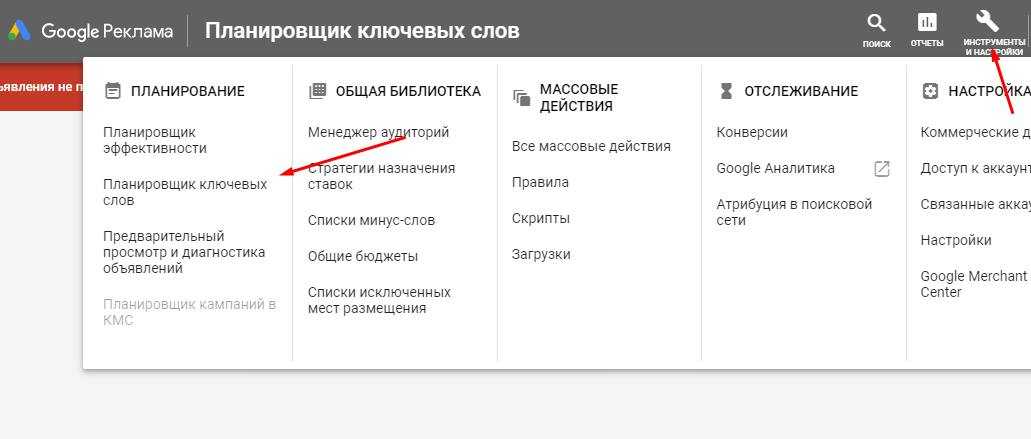
Рекомендуется пользоваться для поиска проверенными сервисами. Сайт maps-info.ru позволяет подключиться к спутниковому мониторингу. Для ознакомления с услугой можно (бесплатно ограниченное количество раз) определить с помощью GPS местоположение смартфона. Существует также бесплатный и проверенный сервис GPS ГЛОНАСС МОНИТОРИНГ.
Сайт maps-info.ru
Чтобы воспользоваться этой услугой, нужно:
- Подключиться к спутниковому мониторингу в разделе «Бесплатный мониторинг».
- Зарегистрироваться на сайте, заполнить форму запроса, предоставив необходимую информацию.
- После авторизации, появится поле для ввода номера потерянного мобильника. Система сразу начнёт мониторинг и на экране появиться информация о местонахождении устройства.
Как определить местонахождение телефона по IMEI
IMEI — международный идентификатор мобильного оборудования, или индивидуальный серийный номер телефона, состоящий из 15 цифр. IMEI можно найти на упаковочной коробке, корпусе устройства под аккумулятором или при вводе на телефоне комбинации *#06#.
IMEI телефона находится на упаковочной коробке
Бесполезно пытаться решить проблему таким способом самостоятельно, так как найти потерянный телефон Андроид по IMEI через компьютер невозможно даже за деньги. По закону, операторы мобильной связи не могут предоставлять информацию о местоположении устройства. Поиск мобильника со спутника с использованием IMEI имеют право вести только правоохранительные органы. Поэтому нужно подать заявление в полицию. Она сама делает запросы сотовым операторам, чтобы определить, какая SIM-карта установлена в телефон с искомым IMEI.Только тогда оператор предоставит доступ к базе идентификаторов уполномоченным лицам.
Знание о том, как найти потерянный телефон Андроид через компьютер, GPS или аккаунт Гугл, может пригодиться в случае его кражи или утраты. Но даже если поиски не оказались успешными, то можно удалённо заблокировать устройство и защитить личные данные.
Как найти телефон через Google аккаунт?
Разумным решением при утрате аппарата будет найти телефон через гугл аккаунт. Потерять можно как свое устройство, так и чужое. Если вы не в состоянии найти аппарат на системе Android, помните, что существует специализированный способ, разрешающий удаленно по сети узнать местоположение девайса. Также возможно стимулировать его дистанционно, звонить даже с иной sim-картой, отправить нашедшему смс, заблокировать устройство или удалить из него информацию. Основным разработчиком подобного сервиса является компания Google.
Потерять можно как свое устройство, так и чужое. Если вы не в состоянии найти аппарат на системе Android, помните, что существует специализированный способ, разрешающий удаленно по сети узнать местоположение девайса. Также возможно стимулировать его дистанционно, звонить даже с иной sim-картой, отправить нашедшему смс, заблокировать устройство или удалить из него информацию. Основным разработчиком подобного сервиса является компания Google.
Оглавление
- Что потребуется для эффективного поиска устройства на Android?
- Способы отслеживания Android смартфонов через Google аккаунт;
- Как заблокировать устройство на Android удаленно и стереть его данные?
- Еще один способ поиска телефона на Android;
- Основные проблемы с которыми вы можете столкнуться при поиске телефона через Google аккаунт;
- Выводы.
Условия для эффективного поиска Андроид аппарата
Для удаленного отслеживания утраченного девайса требуется еще один аппарат, с которого будет происходить розыск.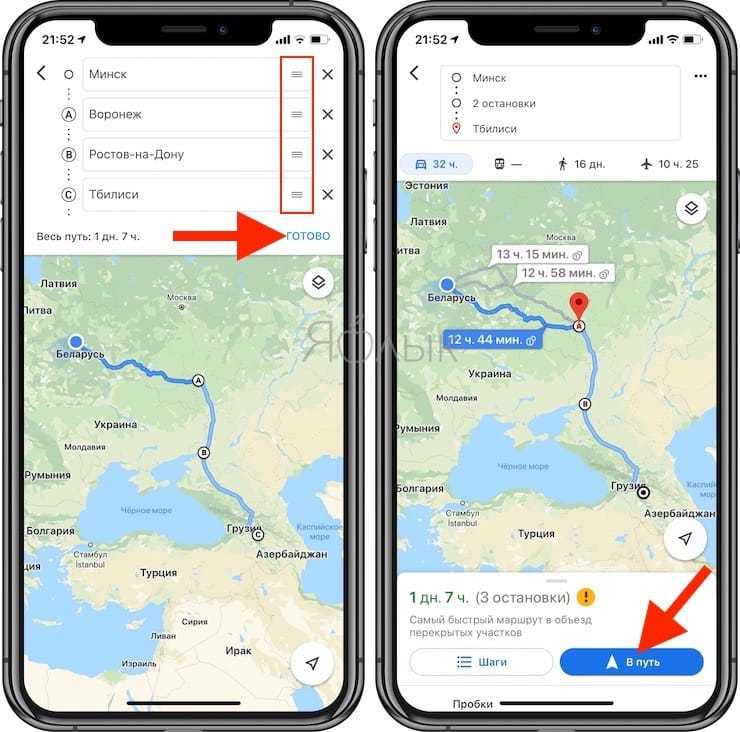 Для этого подойдет другой смартфон, компьютер, ноутбук либо планшет. Вот главные условия, необходимые для поиска:
Для этого подойдет другой смартфон, компьютер, ноутбук либо планшет. Вот главные условия, необходимые для поиска:
- свободный Android девайс с доступом;
- присутствие интернета, желательно довольно мощного;
- авторизация на обоих гаджетах должна быть в одной учетной записи гугл;
- потерянный телефон обязан быть включен и подключен к сети интернет;
- на украденном устройстве функция «определить геолокацию» должна быть активирована.
Методы отслеживания устройств на системе Андроид
С различной техники поиск выполняется по-разному. С ноутбука либо компьютера нужно открыть браузер и зайти в учетную запись Google, на который осуществлялся вход с потерянного Android телефона. Затем следует зайти в «мой аккаунт» (рисунок 1).
Рисунок 1 — Переход в раздел «Мой аккаунт» для поиска потерянного телефона через Google
Перейдя вниз страницы, приступаем к поиску путем нажатия соответствующих кнопок (рисунок 2).
Рисунок 2 — Нажмите на поиск телефона и приступить для поиска гаджета через Google
Затем сделайте выбор телефона, который нужно найти (рисунок 3).
Рисунок 3- Выберите из предложенного списка смартфон, который был утерян
Для подтверждения аккаунта потребуется ввести пароль и нажать кнопку «далее» (рисунок 4).
Рисунок 4 — Введите пароль от учетной записи Google и нажмите «Далее»
В поиске возможно применить следующие действия: прозвонить Андроид телефон либо увидеть его геолокацию (рисунок 5). В пункте «последняя синхронизация» виден его последний доступ в интернет. После нажатия кнопки «позвонить», где бы Андроид устройство ни находилось, на нем громко заиграет установленный рингтон, даже если включен беззвучный режим. Данный метод наиболее подходит для домашнего поиска телефона. В остальных случаях вы только привлечете к нему внимание.
Рисунок 5 — Нажмите «прозвонить» или «найти устройство» в зависимости от текущей ситуации
Как заблокировать Андроид устройство и удалить данные
Существует способ поиска потерянного Android девайса при помощи Google Maps – пункт «найти». Взяв на вооружение описанную ниже инструкцию, вы оперативно можете найти свой мобильный гаджет:
Взяв на вооружение описанную ниже инструкцию, вы оперативно можете найти свой мобильный гаджет:
- Введите в адресную строку браузера: https://www.google.com/android/find. Появится окно входа в учетную запись (рисунок 6)
Рисунок 6 — Окно авторизации под своей учетной записи в Google для поиска гаджета
- Войдите в свою учетную запись при помощи любого устройства (рисунок 7).
Рисунок 7 — Подтвердите вход в учетную запись Google с другого устройства
- Вы попадете на страницу управления (рисунок 8).
Рисунок 8 — Страница отслеживания смартфона через Google аккаунт
- Выберите, какое действие совершить: заблокировать (рисунок 9), принудительно позвонить (рисунок 10) или удалить персональные данные (рисунок 11).
Рисунок 9 — Блокирование устройства
Рисунок 10 — Прозвон смартфона
Рисунок 11 — Удаление данных
Любая из выбранных ситуаций предполагает конкретные действия. Громкий рингтон может спугнуть злоумышленника, укравшего гаджет с системой андроид. Также спокойно лежащий не земле аппарат обратит на себя внимание других людей, что затруднит поиск.
Громкий рингтон может спугнуть злоумышленника, укравшего гаджет с системой андроид. Также спокойно лежащий не земле аппарат обратит на себя внимание других людей, что затруднит поиск.
Пункт «заблокировать» – разумное решение, особенно если на телефоне хранятся данные личного характера либо конфиденциальная информация. Но, если добропорядочный гражданин, найдя ваш аппарат, решит позвонить по номерам из контактов, он не найдет никаких данных для связи. Доступным решением будет установить на андроид-аппарат пароль и написать сообщение, отображающееся на дисплее (рисунок 12).
Рисунок 12 — Способ блокировки потерянного смартфона и отображение сообщения на экране
Действия с полным уничтожением сведений следует рассматривать как дополнительный либо крайний вариант поиска, ведь его невозможно «откатить» назад. Произойдет ликвидация информации из внутренней памяти телефона. Сведения на съемном носителе не пострадают. Выполнив данные действия, вы утратите возможность удаленного управления андроидом.
Инструкция по поиску при помощи другого мобильного телефона
Для осуществления данного приема следует войти в PlayMarket, найти и установить приложение FindMyDevice (рисунок 13).
Рисунок 13 — Стороннее приложение для поиска устройства на Android ОС — Find My Device
На странице вы увидите аккаунт, применяемый для сервисов Google. Для успешного входа в учетную запись следует нажать кнопку «войти как гость» (рисунок 14).
Рисунок 14 — Авторизация в приложении Find My Device
Затем ввести электронную почту. После этого введите пароль и войдите в аккаунт (рисунок 15).
Рисунок 15 — Ввод электронной почты и пароля для авторизации и поиска Android девайса
После всех манипуляций следует разрешить приложению получать информацию о геолокации (рисунок 16).
Рисунок 15 — Предоставьте разрешение на доступ к местоположению устройства для приложения
Дальнейшие удаленные действия идентичны описанной выше инструкции поиска по Google Maps.
Поиск Android устройства со сброшенными настройками и измененной учетной записью
Если при безрезультатной попытке удаленного определения геолокации вы потерпели неудачу, присутствует надежда, что после потери сеть интернет еще была включена и определялась навигация. Проверить это возможно, просмотрев историю геолокации на google maps. Для этого необходимо:
- Войти с ноутбука, компьютера на страницу https://maps.google.com при помощи аккаунта Google.
- Открыть меню и выберите пункт «хронология» (рисунок 16).
Рисунок 16 — Хронология местоположений Android устройства на Google картах
- Перейдя на следующую страницу, вы должны сделать выбор даты, по которой вы хотите узнать состояние геолокации. При условии, что расположение телефона определялось, вы увидите точки на карте. Если на данную дату история отсутствует, посмотрите на строчку с серыми и синими столбцами. Они указывают на дни и места, где отмечалось нахождение аппарата.
 Кликните по ближайшему синему столбику (рисунок 17) и посмотрите его геолокацию за этот день.
Кликните по ближайшему синему столбику (рисунок 17) и посмотрите его геолокацию за этот день.
Рисунок 18 — Выбор даты и времени для просмотра последнего местоположения смартфона
Другие доступные методы поиска
При условии, что владелец потерянного Android-аппарата не сможет осуществить поиск при помощи учетной записи Google, предпринять можно следующее:
Обратится за помощью в правоохранительные органы. Но в данном случае у вас должна сохраниться коробка от техники с номером imei. Там вы составите заявление и ответите на все поставленные вопросы. В полиции составят запрос на отслеживание пропавшего аппарата, после получения ордера девайс будет под наблюдением. Найти телефон не получится, если:
- гаджет на платформе андроид выключен;
- преступники перепрошили девайс;
- Android-устройство вне сети интернет.
Применить различные платные сервисы в сети Интернет по поиску аппаратов. Данные манипуляции предпринимать не рекомендуется ввиду недостоверности ресурсов. Сервисы, предоставляющие подобные услуги, как правило, мошенники, стремящиеся нажиться на чужом горе.
Данные манипуляции предпринимать не рекомендуется ввиду недостоверности ресурсов. Сервисы, предоставляющие подобные услуги, как правило, мошенники, стремящиеся нажиться на чужом горе.
Главная проблема поиска
Многие пользователи жалуются на плохую синхронизацию мобильных аппаратов на системе Android с другой техникой. Это может помешать наладить дистанционную навигацию с гаджетом. Утерянный девайс невозможно отключить и снова включить, и это может стать проблемой при обнаружении расположения смартфона. Очень часто это происходит из-за системных требований техники. Заблаговременно проверяйте ваши планшеты и ноутбуки на совместимость методом подключения друг к другу, чтобы не возникали неразрешимые задачи в дальнейшем.
Вывод
Избегайте обращение на непроверенные ресурсы, чтобы не потерять еще больше. Дистанционно самостоятельно отыскать и вернуть аппарат возможно исключительно при помощи Google аккаунта. Не теряйте и не сообщайте третьим лицам пароль от учетной записи. Если вы не смогли отследить смартфон, спешите скорее обратиться в полицию, чтобы розыск происходил по горячим следам и подготовьте свой аппарат заранее для отслеживания его местоположения через сервис Google.
Если вы не смогли отследить смартфон, спешите скорее обратиться в полицию, чтобы розыск происходил по горячим следам и подготовьте свой аппарат заранее для отслеживания его местоположения через сервис Google.
Как найти телефон через Google аккаунт?
Разумным решением при утрате аппарата будет найти телефон через гугл аккаунт. Потерять можно как свое устройство, так и чужое. Если вы не в состоянии найти аппарат на системе Android, помните, что существует специализированный способ, разрешающий удаленно по сети узнать местоположение девайса. Также возможно стимулировать его дистанционно, звонить даже с иной sim-картой, отправить нашедшему смс, заблокировать устройство или удалить из него информацию. Основным разработчиком подобного сервиса является компания Google.
Условия для эффективного поиска Андроид аппарата
Для удаленного отслеживания утраченного девайса требуется еще один аппарат, с которого будет происходить розыск. Для этого подойдет другой смартфон, компьютер, ноутбук либо планшет.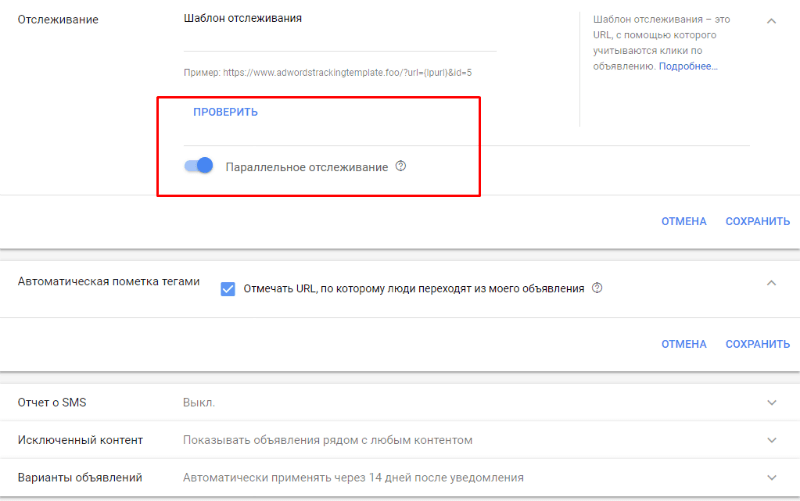 Вот главные условия, необходимые для поиска:
Вот главные условия, необходимые для поиска:
- свободный Android девайс с доступом;
- присутствие интернета, желательно довольно мощного;
- авторизация на обоих гаджетах должна быть в одной учетной записи гугл;
- потерянный телефон обязан быть включен и подключен к сети интернет;
- на украденном устройстве функция «определить геолокацию» должна быть активирована.
Методы отслеживания устройств на системе Андроид
С различной техники поиск выполняется по-разному. С ноутбука либо компьютера нужно открыть браузер и зайти в учетную запись Google, на который осуществлялся вход с потерянного Android телефона. Затем следует зайти в «мой аккаунт» (рисунок 1).
Рисунок 1 — Переход в раздел «Мой аккаунт» для поиска потерянного телефона через Google
Перейдя вниз страницы, приступаем к поиску путем нажатия соответствующих кнопок (рисунок 2).
Рисунок 2 — Нажмите на поиск телефона и приступить для поиска гаджета через Google
Затем сделайте выбор телефона, который нужно найти (рисунок 3).
Рисунок 3- Выберите из предложенного списка смартфон, который был утерян
Для подтверждения аккаунта потребуется ввести пароль и нажать кнопку «далее» (рисунок 4).
Рисунок 4 — Введите пароль от учетной записи Google и нажмите «Далее»
В поиске возможно применить следующие действия: прозвонить Андроид телефон либо увидеть его геолокацию (рисунок 5). В пункте «последняя синхронизация» виден его последний доступ в интернет. После нажатия кнопки «позвонить», где бы Андроид устройство ни находилось, на нем громко заиграет установленный рингтон, даже если включен беззвучный режим. Данный метод наиболее подходит для домашнего поиска телефона. В остальных случаях вы только привлечете к нему внимание.
Рисунок 5 — Нажмите «прозвонить» или «найти устройство» в зависимости от текущей ситуации
Сервисы для поиска утерянных устройств
Самыми популярными приложениями для поиска утерянных смартфонов являются Find My Device и Lost Android. Оба сервиса предоставляют пользователям информацию с их телефона и позволяют взаимодействовать с ним дистанционно.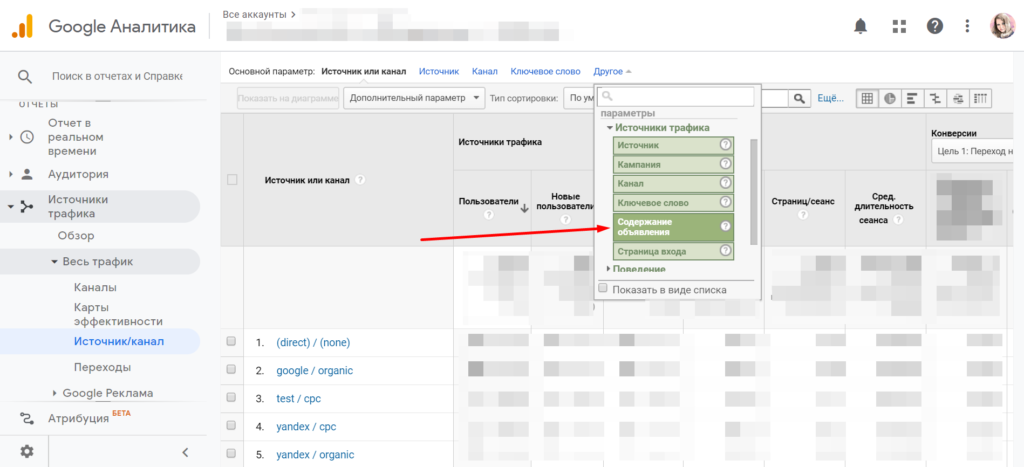 Однако стоит отметить, что приложения требуют предварительной настройки, так что если ваше устройство уже потеряно, то они вам не помогут. О том, как подготовить устройство к использованию данных поисковых приложений будет рассказано во второй части статьи.
Однако стоит отметить, что приложения требуют предварительной настройки, так что если ваше устройство уже потеряно, то они вам не помогут. О том, как подготовить устройство к использованию данных поисковых приложений будет рассказано во второй части статьи.
Способ 1: Find My Device от Google
Разработчик Android – компания Google — создала эффективную систему поиска и взаимодействия с утерянными смартфонами – сервис Find My Device. В настоящее время большинство производителей гаджетов встраивают данную утилиту в программное обеспечение, однако если на вашем устройстве ее нет, то вы можете . Эта система может помочь вам найти телефон, однако для ее работы необходимо провести некоторые подготовительные действия.
Для того чтобы найти утерянный смартфон, вам нужно зайти на страницу Find My Device в интернете. После входа в аккаунт Google вы увидите общую информацию о вашем устройстве и доступные варианты действий с ним.
Способ 2: Поиск при помощи приложения Lost Android
Система поиска Lost Android обладает более широким набором функций, чем сервис Find My Device.![]() Управление потерянным устройством осуществляется с сайта Lost Android. От вас потребуется лишь вход в ваш аккаунт Google.
Управление потерянным устройством осуществляется с сайта Lost Android. От вас потребуется лишь вход в ваш аккаунт Google.
Данный сервис обладает поистине впечатляющим списком возможных действий с телефоном. Кроме функций, доступных для Find My Device, можно выделить следующие:
- Возможность удаленно активировать режим определения местоположения, что будет крайне полезно для того, чтобы найти утерянный смартфон.
- Функция, при активации которой телефон делает снимок на фронтальную камеру при попытке ввода неправильного PIN-кода.
- Похожая функция, позволяющая написать сообщение под видом системного. При нажатии кнопки «ОК» устройство сделает фото на фронтальную камеру.
- Возможность очистить SD-карту от всей находящейся на ней информации.
- Активация диктофона и запись окружающих телефон звуков.

- Создание резервных копий SMS, контактов, записанных на диктофон файлов и фотографий.
- Возможность управления телефоном при помощи СМС.
К сожалению, разработчик утверждает, что эта функция не одобряется компанией Google, поэтому работает она не на всех устройствах.
Полный список команд представлен на сайте сервиса.
Как заблокировать Андроид устройство и удалить данные
Существует способ поиска потерянного Android девайса при помощи Google Maps – пункт «найти». Взяв на вооружение описанную ниже инструкцию, вы оперативно можете найти свой мобильный гаджет:
- Введите в адресную строку браузера: https://www.google.com/android/find. Появится окно входа в учетную запись (рисунок 6)
Рисунок 6 — Окно авторизации под своей учетной записи в Google для поиска гаджета
- Войдите в свою учетную запись при помощи любого устройства (рисунок 7).
Рисунок 7 — Подтвердите вход в учетную запись Google с другого устройства
- Вы попадете на страницу управления (рисунок 8).
Рисунок 8 — Страница отслеживания смартфона через Google аккаунт
- Выберите, какое действие совершить: заблокировать (рисунок 9), принудительно позвонить (рисунок 10) или удалить персональные данные (рисунок 11).

Рисунок 9 — Блокирование устройства
Рисунок 10 — Прозвон смартфона
Рисунок 11 — Удаление данных
Любая из выбранных ситуаций предполагает конкретные действия. Громкий рингтон может спугнуть злоумышленника, укравшего гаджет с системой андроид. Также спокойно лежащий не земле аппарат обратит на себя внимание других людей, что затруднит поиск.
Пункт «заблокировать» – разумное решение, особенно если на телефоне хранятся данные личного характера либо конфиденциальная информация. Но, если добропорядочный гражданин, найдя ваш аппарат, решит позвонить по номерам из контактов, он не найдет никаких данных для связи. Доступным решением будет установить на андроид-аппарат пароль и написать сообщение, отображающееся на дисплее (рисунок 12).
Рисунок 12 — Способ блокировки потерянного смартфона и отображение сообщения на экране
Действия с полным уничтожением сведений следует рассматривать как дополнительный либо крайний вариант поиска, ведь его невозможно «откатить» назад. Произойдет ликвидация информации из внутренней памяти телефона. Сведения на съемном носителе не пострадают. Выполнив данные действия, вы утратите возможность удаленного управления андроидом.
Произойдет ликвидация информации из внутренней памяти телефона. Сведения на съемном носителе не пострадают. Выполнив данные действия, вы утратите возможность удаленного управления андроидом.
Как найти Android-телефон с помощью компьютера
Чтобы найти телефон через аккаунт Google с компьютера, зайдите на сайт Goolge и авторизуйтесь в своем аккаунте. Это можно сделать, кликнув в правом верхнем углу на иконку «Приложения Google», где найти значок аккаунта и, нажав на него, ввести свои данные в форму входа.
Чтобы найти свой аппарат с ПК, надо сначала авторизоваться в Google
Войдя в аккаунт, вам необходимо промотать страницу вниз. В самом последнем ряду функций вы увидите вкладку «Поиск телефона». Вам туда. Если к вашему аккаунту привязаны несколько телефонов (например, ваш и ребенка), то на этом этапе вам необходимо выбрать, какой из них вас интересует.
После дополнительного подтверждения, что это именно ваш аккаунт, вам предложат выбрать способ поиска смартфона: вы можете его прозвонить или найти на карте.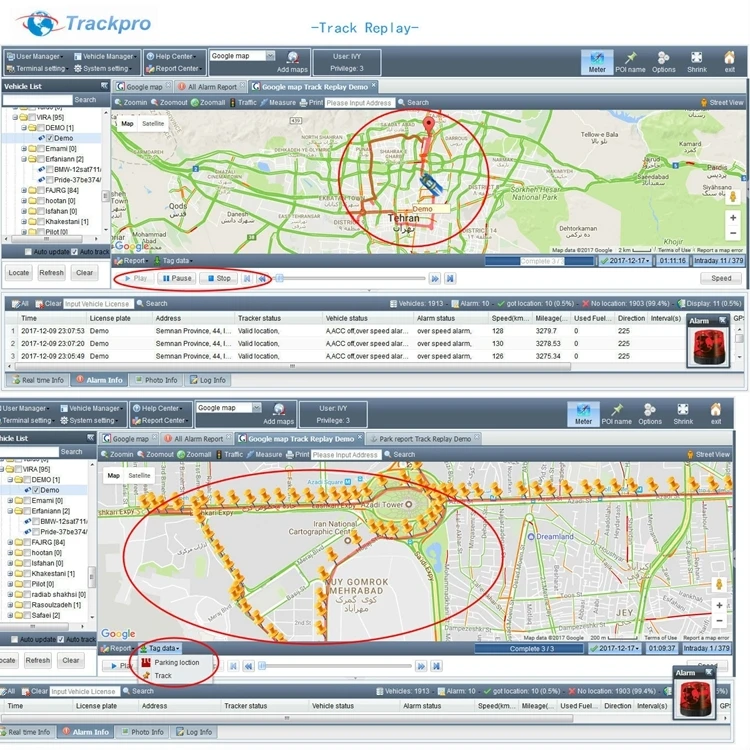
Первое может сработать, если смартфон утерян где-то в квартире, офисе или, например, в салоне автомобиля.
Если же вы или вам близкий хотите найти телефон Goolge на карте, понадобится воспользоваться второй функцией. Кстати, тут же можно посмотреть и IMEI устройства. Для этого надо нажать на иконку с буквой I. Как воспользоваться этой информацией, мы недавно писали.
Вы можете прозвонить телефон или найти его на карте
Таким образом можно не просто найти смартфон, но и увидеть всю историю перемещений, что иногда бывает весьма полезно.
Инструкция по поиску при помощи другого мобильного телефона
Для осуществления данного приема следует войти в PlayMarket, найти и установить приложение FindMyDevice (рисунок 13).
Рисунок 13 — Стороннее приложение для поиска устройства на Android ОС — Find My Device
На странице вы увидите аккаунт, применяемый для сервисов Google. Для успешного входа в учетную запись следует нажать кнопку «войти как гость» (рисунок 14).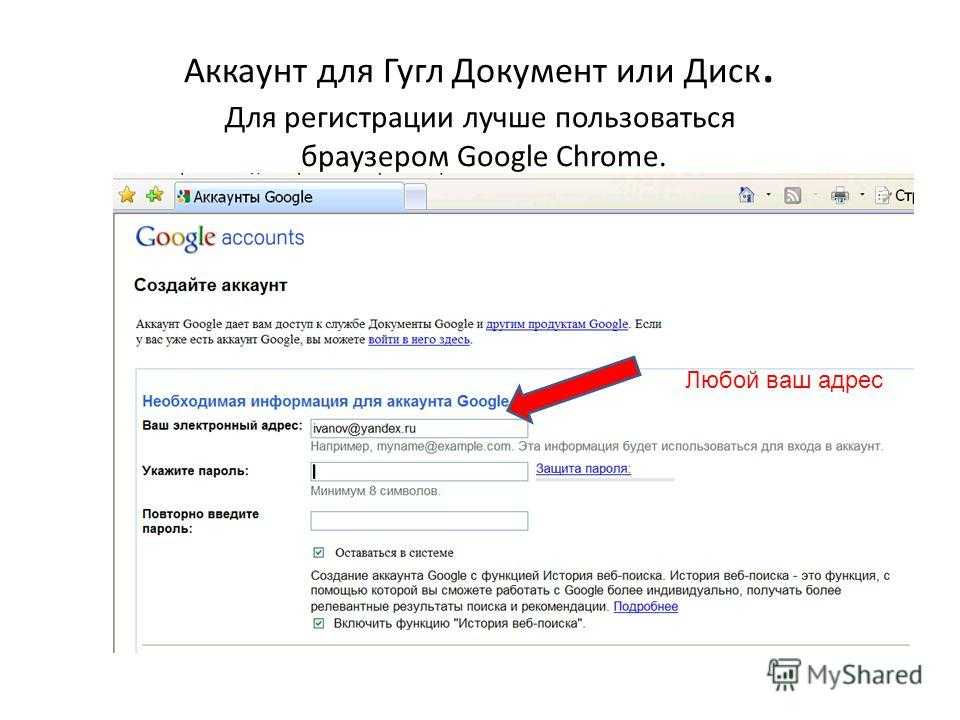
Рисунок 14 — Авторизация в приложении Find My Device
Затем ввести электронную почту. После этого введите пароль и войдите в аккаунт (рисунок 15).
Рисунок 15 — Ввод электронной почты и пароля для авторизации и поиска Android девайса
После всех манипуляций следует разрешить приложению получать информацию о геолокации (рисунок 16).
Рисунок 15 — Предоставьте разрешение на доступ к местоположению устройства для приложения
Дальнейшие удаленные действия идентичны описанной выше инструкции поиска по Google Maps.
Удаленное управление Google «Найти мое устройство»
Разработчики Adnroid создали специальную функцию, которая помогает найти телефон Андроид по аккаунту Гугл. Для этого способа поиска сначала необходимо привязать свой девайс к учетке. Для осуществления самого поиска нужно лишь иметь доступ к интернету и компьютеру, чтобы авторизоваться. Внутри аккаунта есть специальный раздел, который показывает данные о вашем мобильном.
Если же под рукой ноутбука или ПК нет, то можно скачать на другое Андроид устройство (планшет или телефон) программу Find my device, которая обладает таким же функционалом. Воспользоваться сервисом «Найти мое устройство» получится, если заранее активировать настройки на мобильном, сделать это после утери или кражи не получится. Функция активируется из меню управления Андроид.
Включение функции Управление устройствами
Для получения необходимых возможностей для управления и активации способа отследить девайс, необходимо выполнить ряд предварительных настроек. Главная задача – связать аккаунт Гугл и ваш телефон. В диспетчере устройств нужно включить удаленное управления по следующей инструкции:
- Войдите в учетку Google. Для этого можно воспользоваться программой или выполнить логин через настройки телефона в меню «Мои аккаунты».
- Откройте раздел под названием «Безопасность».
- Внутри нажмите на раздел «Удаленное управление Andriod».
- Активируйте функцию «Удаленная блокировка настроек» и «Удаленный поиск устройств».

- Минтранс предложил субсидировать семейные поездки в купе поездов дальнего следования
- Эспандер для рук
- Салат на зиму из баклажанов
Возможности встроенного сервиса
При помощи учетки Гугл можно не только отследить местоположение устройства на Андроид, но и выполнить ряд других действий. Важное условие, чтобы найти телефон при краже – включенный Wi-Fi и функция геолокации. Через встроенный сервис вам доступна:
- Блокировка телефона через аккаунт Гугл. Для этого пользователь вводит специальный пароль и злоумышленник воспользоваться аппаратом уже не сможет.
- Возможность отследить украденный или потерянный смартфон, если у него активированы GPS и Wi-Fi для передачи данных. Это возможно даже, если заменили или выбросили сим-карту.
- Активация громкого и беспрерывного звукового сигнала в течение 5 минут даже при выключенном звуке.
- Функция сброса до заводских настроек для предотвращения похищения личных данных и информации.

- Возможность создать сообщение, которое будет выводиться на экран смартфона.
Поиск Android устройства со сброшенными настройками и измененной учетной записью
Если при безрезультатной попытке удаленного определения геолокации вы потерпели неудачу, присутствует надежда, что после потери сеть интернет еще была включена и определялась навигация. Проверить это возможно, просмотрев историю геолокации на google maps. Для этого необходимо:
- Войти с ноутбука, компьютера на страницу https://maps.google.com при помощи аккаунта Google.
- Открыть меню и выберите пункт «хронология» (рисунок 16).
Рисунок 16 — Хронология местоположений Android устройства на Google картах
- Перейдя на следующую страницу, вы должны сделать выбор даты, по которой вы хотите узнать состояние геолокации. При условии, что расположение телефона определялось, вы увидите точки на карте. Если на данную дату история отсутствует, посмотрите на строчку с серыми и синими столбцами.
 Они указывают на дни и места, где отмечалось нахождение аппарата. Кликните по ближайшему синему столбику (рисунок 17) и посмотрите его геолокацию за этот день.
Они указывают на дни и места, где отмечалось нахождение аппарата. Кликните по ближайшему синему столбику (рисунок 17) и посмотрите его геолокацию за этот день.
Рисунок 18 — Выбор даты и времени для просмотра последнего местоположения смартфона
Как отследить телефон Андроид через google maps
Гугл карты получили новое дополнение под названием «Показывать, где я». Оно стало частью официального приложения и помогает определить местоположение телефона Андроид. Функция строит графики передвижения пользователя по маршруту, отмечая точки. Для подключения этого способа отслеживания передвижений, необходимо выполнить следующие действия:
- Установите на смартфон Гугл карты.
- Откройте главное меню и зайдите в приложение.
- Активируйте функцию «Показывать, где я», задайте интервал отслеживания.
- Укажите номер телефона или почту.
- Для отслеживания или шпионажа, необходимо открыть Гугл мэпс, запустить раздел «Показывать, где я». Выбирать интересующее устройство из списка и посмотреть результат записи маршрута.

Еще одна интересная функция от Google, чтобы отследить телефон называется «Хронология». Она не поможет отследить пользователя в реальном времени. Используется, чтобы посмотреть, где человек был за определенный промежуток времени, работает по аналогии с трекером на машинах. Для этого, необходимо выполнить следующие действия:
- откройте Google maps под аккаунтом, к которому привязан телефон;
- нажмите на пункт «Хронология»;
- укажите необходимый период для просмотра: год, месяц, день;
- дождитесь формирования результатов.
- Что вам нужно знать об аллергии на траву
- Когда удобно оставлять документы в машине, что делать при их утрате
- Досрочная пенсия родителям детей-инвалидов — порядок выхода
Другие доступные методы поиска
При условии, что владелец потерянного Android-аппарата не сможет осуществить поиск при помощи учетной записи Google, предпринять можно следующее:
Обратится за помощью в правоохранительные органы. Но в данном случае у вас должна сохраниться коробка от техники с номером imei. Там вы составите заявление и ответите на все поставленные вопросы. В полиции составят запрос на отслеживание пропавшего аппарата, после получения ордера девайс будет под наблюдением. Найти телефон не получится, если:
Но в данном случае у вас должна сохраниться коробка от техники с номером imei. Там вы составите заявление и ответите на все поставленные вопросы. В полиции составят запрос на отслеживание пропавшего аппарата, после получения ордера девайс будет под наблюдением. Найти телефон не получится, если:
- гаджет на платформе андроид выключен;
- преступники перепрошили девайс;
- Android-устройство вне сети интернет.
Применить различные платные сервисы в сети Интернет по поиску аппаратов. Данные манипуляции предпринимать не рекомендуется ввиду недостоверности ресурсов. Сервисы, предоставляющие подобные услуги, как правило, мошенники, стремящиеся нажиться на чужом горе.
Главная проблема поиска
Многие пользователи жалуются на плохую синхронизацию мобильных аппаратов на системе Android с другой техникой. Это может помешать наладить дистанционную навигацию с гаджетом. Утерянный девайс невозможно отключить и снова включить, и это может стать проблемой при обнаружении расположения смартфона.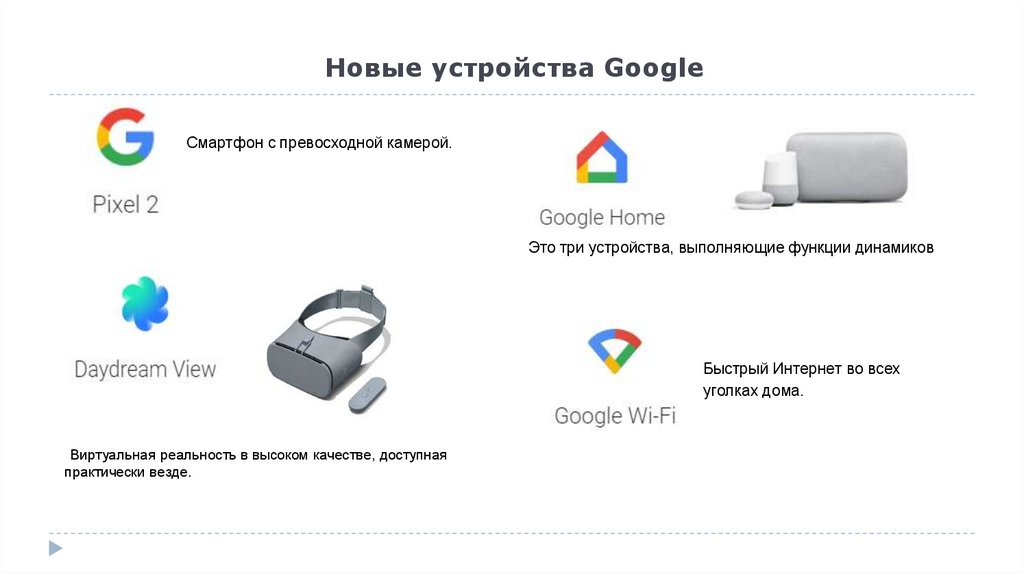 Очень часто это происходит из-за системных требований техники. Заблаговременно проверяйте ваши планшеты и ноутбуки на совместимость методом подключения друг к другу, чтобы не возникали неразрешимые задачи в дальнейшем.
Очень часто это происходит из-за системных требований техники. Заблаговременно проверяйте ваши планшеты и ноутбуки на совместимость методом подключения друг к другу, чтобы не возникали неразрешимые задачи в дальнейшем.
Как использовать сигналы Google и отчеты об отслеживании на разных устройствах
Сигналы Google
Отслеживание на разных устройствах с небольшим количеством машинного обучения, смешанное с В июле прошлого года Google анонсировала и выпустила новую грандиозную инновацию в области аналитики — Google Signals . Сигналы — это встроенная функция Google Analytics (GA), которая позволяет вам включите отслеживание на разных устройствах в аккаунте Google Analytics без каких-либо ручных настроек кода отслеживания. Когда Google объявил о добавлении автоматического отслеживания между устройствами в GA, я был немного потрясен. Так и есть! Теперь каждый администратор Google Analytics может добавить в свою учетную запись отслеживание на нескольких устройствах всего за пару нажатий кнопок в интерфейсе аналитики. Сигналы Google представляют новые захватывающие возможности измерения и отслеживания . Но какой бы крутой ни была эта функция, сейчас она все еще находится в бета-версии. И на данный момент в отчетах о кросс-девайсах есть существенных сбоев . Есть также несколько критических тонкостей, о которых вам следует знать, если вы собираетесь протестировать эту функцию. В этом видео и посте мы рассмотрим как начать использовать Сигналы Google . Затем мы перейдем в мою учетную запись Google Analytics , проверим отчеты об отслеживании между устройствами и узнаем, как работают Google Signals. При первом запуске Google Signals было много путаницы по поводу того, как включить эту функцию. Проблема была не в том, что Google Signals сложно настроить, а в том, что он ненадолго исчез. Компания Google представила сигналы на презентации Marketing Live 2018 года. Я был так взволнован этой функцией, что написал об этом примерно через неделю после ее запуска. И посоветовал всем искать сигналы Google в своих аккаунтах. Но когда многие читатели вошли в свои учетные записи GA, сигналов нигде не было. Возможно, Google не выпускал Сигналы для каждой учетной записи. Есть несколько причин, по которым Сигналы Google способны оказывать огромное влияние на сообщество аналитиков. Сигналы Google могут спасти нас от сложной и часто неэффективной работы по ручной настройке отслеживания на разных устройствах. До выпуска сигналов, если вы хотели выполнять отслеживание на разных устройствах в Google Analytics, вам приходилось реализовывать собственный JavaScript, чтобы заменить идентификатор клиента Google Analytics ваших пользователей вашим собственным уникальным значением пользователя, не идентифицирующим личность. Как вы, наверное, хорошо знаете, реализация пользовательского JavaScript для настройки отслеживания между устройствами — это не работа для начинающих аналитиков или начинающих программистов. Этот барьер для выполнения означал, что только пользователь Google Analytics с продвинутыми навыками или компании, у которых достаточно денег, чтобы нанять опытного программиста Google Analytics, могли настроить отслеживание на нескольких устройствах. Но средний владелец учетной записи Google Analytics не имеет возможности или бюджета для ручной настройки отслеживания на разных устройствах. Таким образом, эти владельцы учетных записей были вынуждены полагаться на данные, которые были завышены пользователями, посещающими их сайт с нескольких устройств. Выпуск Google Signals позволяет всем владельцам учетных записей Google Analytics внедрить отслеживание на разных устройствах. И, в свою очередь, Сигналы должны повысить точность всех пользовательских данных. Еще одна причина, по которой Signals является таким большим событием, заключается в том, что Google лучше подходит для сопоставления пользователей на их устройствах, чем кто-либо другой. Полностью интегрированное доминирование Google в поисковой экосистеме дает им больше возможностей, чем кому бы то ни было, определять, кто мы, на любом используемом нами устройстве. Это означает, что технология кросс-девайсного отслеживания Google будет (в конечном счете) более точной, чем любое индивидуальное решение, которое могут внедрить остальные. Итак, какой частью массивных данных Google они делятся с нами в наших отчетах по разным устройствам? В документации Google указано, что данные в ваших отчетах о кросс-девайсах исходят от сегмента ваших пользователей, которые – 1) – вошли в свою учетную запись Google в своем браузере 2) и имеют персонализацию рекламы. По умолчанию персонализация рекламы включена в настройках каждого аккаунта Google. Таким образом, почти каждого пользователя, вошедшего в свою учетную запись Google, можно отслеживать с помощью Google Signals. Хорошо, теперь, когда мы знаем предысторию, давайте научимся использовать сигналы Google. Настроить Google Signals очень просто. Если вы еще не установили эту функцию, просто нажмите на вкладку «Отчеты об аудитории» и найдите свои отчеты о разных устройствах. Затем нажмите на любой из отчетов о разных устройствах, и Google проведет вас через процесс настройки. Имейте в виду, что вам потребуется разрешение на редактирование, чтобы включить эту функцию в вашей учетной записи. Сигналы не имеют обратной силы. Таким образом, ваши отчеты будут пустыми, пока ваша учетная запись не соберет достаточно данных, чтобы начать сопоставлять посетителей вашего сайта с их устройствами. Google также указал, что по умолчанию они сохраняют только ваши «вошедшие в систему» ( означает, что пользователи вошли в свою учетную запись Google в своем браузере ) пользовательские данные в течение максимального периода 26 месяцев. Однако, если вы установили срок хранения данных на более короткий период, Google удалит ваши данные о разных устройствах в соответствии с вашими настройками. Отчет о перекрытии устройств содержит диаграмму Венна, которая отображает части пользовательских устройств, посетивших ваш сайт, по категориям устройств. Необработанные числа пользователей в этом отчете, вероятно, будут очень похожи на ваш стандартный отчет об устройствах. Но диаграмма дает полезную иллюстрацию того, сколько пользователей посетили ваш сайт с разных устройств. Для работы этого отчета требуется большой объем данных. Прямо сейчас отчет о перекрытии устройств не предоставляет много полезного для анализа. Вы всегда могли получить большую часть информации, представленной в отчетах по разным устройствам на вашем устройстве и мобильных отчетах в Google Analytics. Таким образом, в этих новых отчетах Google Signals мало новой или полезной информации. Отсутствие полезной информации может быть просто продуктом сайта, который я анализирую, поскольку большая часть моего трафика приходится исключительно на пользователей настольных компьютеров. Но также похоже, что Google все еще работает над ошибками в том, как они собирают наши данные о кросс-девайсах. Еще одним интересным аспектом отчетов для разных устройств является фокус на данных о конверсиях. Понимание того, как перекрытие устройств влияет на наши конверсии, может быть очень полезным. Однако (по крайней мере, в моем аккаунте) значения целей полностью нарушены. Общая стоимость моей цели составляет 5105 долларов. Но Google подсчитал, что моя целевая ценность на пользователя превышает 200 000 долларов США. Это сумасшедшая цифра! Хотя я очень ценю пользователей своего веб-сайта, это, очевидно, неточный расчет. В отчете о перекрытии устройств можно также перейти к категориям устройств и категориям устройств по операционной системе пользователя. На данный момент в отчете о перекрытии устройств отсутствуют наиболее важные функции, на которые я полагаюсь как аналитик. Такие функции, как фильтры таблиц и дополнительные параметры. Так что я мало что могу сделать с этим отчетом, кроме… ну, глядя на перекрытие устройств. Отчет о путях к устройствам помогает нам увидеть различные устройства, которые посетители используют для взаимодействия с нашим контентом. Этому докладу также не хватает глубины. И параметры фильтрации работают только для сегментов трафика, которые накопили значительный объем данных. Прямо сейчас отчет по каналам — это менее эффективный способ анализа тех же данных, что и во всех отчетах о трафике. В этом отчете нет новой информации, которой нет в ваших стандартных группах каналов. Мое первое впечатление от отчета о приобретении состоит в том, что это более эстетичное представление тех же данных, которые вы можете видеть в отчетах об устройствах. Как и в других отчетах о кросс-девайсах, в этом также отсутствуют стандартные функции GA, на которые я привык полагаться при проведении реального анализа. На данный момент мое общее впечатление от отчетов по разным устройствам… Мех . Интерфейс этой области отчетности удобен и привлекателен. Но поскольку вы не можете углубиться в данные, из реальных отчетов вы мало что можете узнать. Меня также очень беспокоит то, что Google имеет тенденцию показывать нам последние версии своих платформ в бета-версии. Затем они постепенно интегрируют эту новую функциональность во весь свой продукт. Я мог бы просто смотреть на вещи с точки зрения «шапочки из фольги». Но если пользовательский интерфейс и функциональность в отчетах по кросс-девайсам указывают на изменения, которые произойдут в Google Analytics, то я очень обеспокоен. Вот ключевые моменты, которые следует учитывать при экспериментировании с бета-версией отчетов для разных устройств: Исходя из бета-версии Signals, кажется, что наши отчеты по разным устройствам будут в основном сосредоточены на конверсиях. Как вы видели, когда мы смотрели на мои показатели конверсии, некоторые расчеты и данные в отчетах по разным устройствам в данный момент полностью не работают. В большинстве учетных записей Google Analytics требуется не менее 30 дней, чтобы накопить достаточно данных для использования отчетов по разным устройствам. . Итак, если ваше отслеживание Google Analytics соответствует GDPR, вы можете включить Google Signals прямо сейчас. Полезность, которую вы получите от отчетов о разных устройствах, будет зависеть от количества и типа трафика, который получает ваш сайт. Как вы видели из анализа моего сайта, отчеты по разным устройствам не предоставят вам много полезной информации, если 90% пользователей посещают ваш сайт с одного типа устройств. Но если у вас есть сайт, который получает значительный объем трафика с мобильных устройств или планшетов, то отчет о перекрытии устройств может помочь вам узнать больше о вашем пользовательском опыте. Итак, я показал вам свои кросс-девайсные отчеты и поделился своим впечатлением от Google Signals. Теперь я хочу услышать от вас! Оставьте комментарий под и поделитесь тем, что вы видите в своих отчетах по разным устройствам. И дайте нам знать, что вы думаете об этой новой функции. Имейте в виду, что команда разработчиков продуктов Google Analytics прислушается к этому отзыву, если мы получим достаточно ответов. Особенно отзывы о технологии, которая все еще находится в стадии бета-тестирования. Так что оставьте комментарий со своими мыслями, и мы посмотрим, сможем ли мы Google решить наши проблемы. Если вам интересно узнать больше о расширенном отслеживании Google Analytics, вам может быть интересно прочитать наше полное руководство по междоменному отслеживанию в Google Analytics. Это жутко, когда кто-то знает, где вы, без вашего ведома, и так же жутко, когда об этом знает компания. После расследования, проведенного Ассошиэйтед Пресс в 2018 году, Google добавила функции, упрощающие контроль за тем, какие данные о местоположении и другие данные сохраняются, а какие удаляются, с помощью таких функций, как «Ваши данные на картах» и «Поиск», которые дают вам быстрый доступ к вашему местоположению. контролирует. Однако в январе несколько штатов подали в суд на Google из-за использования данных о местоположении. В исках утверждалось, что Google делает «практически невозможным» предотвращение отслеживания местоположения людей. Google защитил себя от обвинений, заявив, что утверждения были неточными и основаны на устаревших утверждениях о его настройках.![]() Я знал, что у Google есть данные для создания этой функции, но я никогда не думал, что они поделятся этими данными с нами.
Я знал, что у Google есть данные для создания этой функции, но я никогда не думал, что они поделятся этими данными с нами. Как мы используем Сигналы Google?

Доступны ли сигналы Google в вашем аккаунте Google Analytics?
Исчезающие сигналы
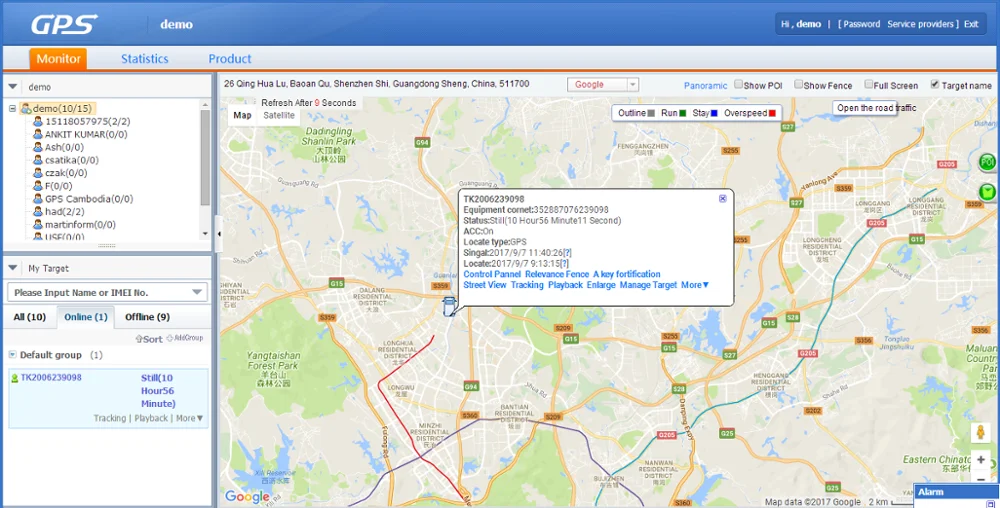 Или Google ненадолго удалил его, чтобы решить некоторые проблемы после запуска. Я не уверен, почему Сигналы исчезли на короткий период. Но эта новая технология реальна. И к настоящему времени бета-версия, надеюсь, снова доступна в вашей учетной записи.
Или Google ненадолго удалил его, чтобы решить некоторые проблемы после запуска. Я не уверен, почему Сигналы исчезли на короткий период. Но эта новая технология реальна. И к настоящему времени бета-версия, надеюсь, снова доступна в вашей учетной записи. Почему Сигналы Google настолько инновационны
Могут ли Сигналы положить конец ручным установкам кросс-девайсного отслеживания?
Кросс-девайсное отслеживание для всех!
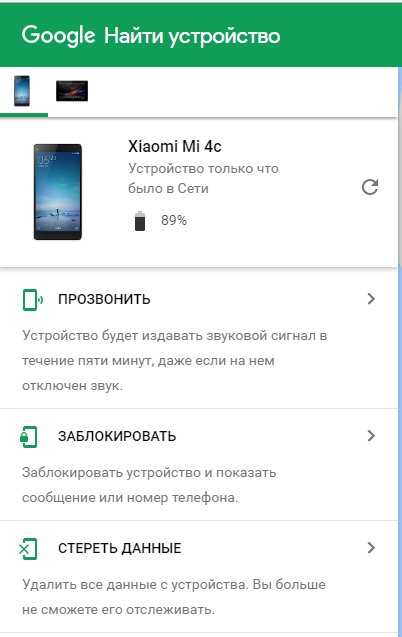
У Google больше доступа и более качественные данные, чем у вас
Откуда берутся данные Google Analytics о разных устройствах?
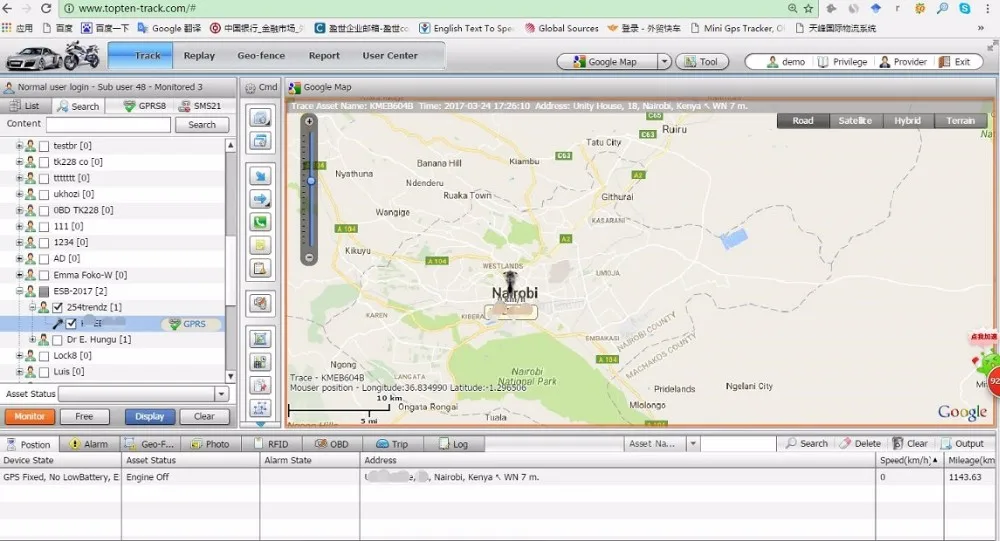 включено в их настройках.
включено в их настройках. Настройка сигналов Google
Как включить Google Signals
Отслеживание между устройствами не имеет обратной силы

Максимум 26 месяцев
Что предлагают отчеты об отслеживании нескольких устройств
Отчет о перекрытии устройств
 Я заметил, что когда я сокращаю ретроспективный период в этом отчете до 28 дней, я теряю все данные о совпадениях. Таким образом, вам может потребоваться подождать 30 дней с момента включения сигналов, чтобы увидеть актуальную информацию о кросс-девайсах.
Я заметил, что когда я сокращаю ретроспективный период в этом отчете до 28 дней, я теряю все данные о совпадениях. Таким образом, вам может потребоваться подождать 30 дней с момента включения сигналов, чтобы увидеть актуальную информацию о кросс-девайсах. Проблемы с бета-версией или набор отчетов не впечатляет?

Сосредоточьтесь на конверсиях
Чего не хватает в отчете о перекрытии устройств
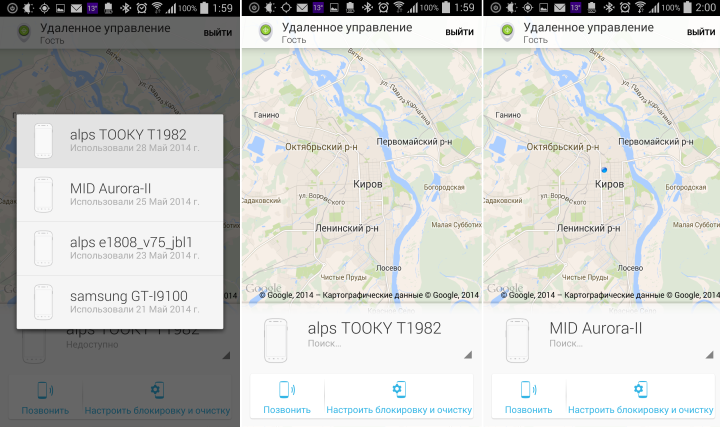
Отчет о путях устройств
Отчет по каналам
Отчет о приобретении
Общий обзор сигналов Google и отчетов по разным устройствам
 Просто, Мех!
Просто, Мех! Что вам нужно знать о сигналах Google прямо сейчас
1) В центре внимания этого отчета действительно о конверсиях
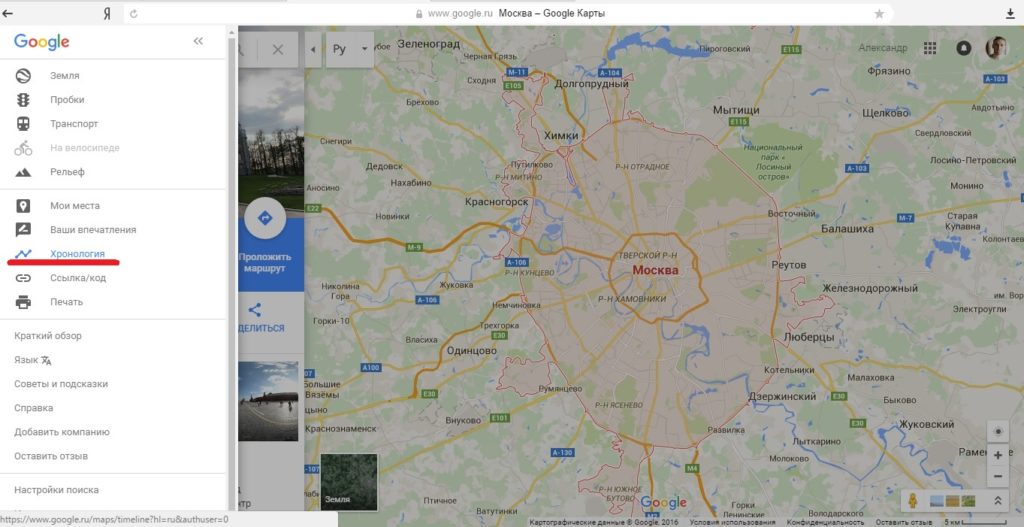
2) Некоторые отчеты прямо сейчас не работают
3) Нет причин не тестировать эти отчеты (при условии, что вы соответствуете требованиям GDPR)
4) Ваш пробег будет варьироваться
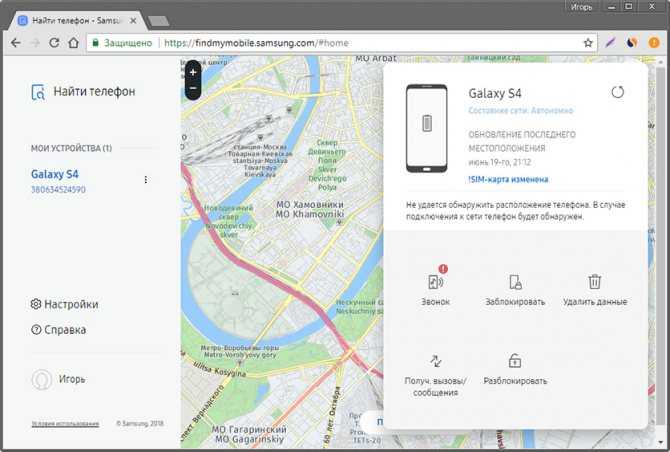
Какие сигналы вы получаете от сигналов Google?
Google, вероятно, отслеживает вас, но вы можете это остановить
 Если вы используете одно из приложений Google на своем iPhone или Android-устройстве, есть вероятность, что компания знает ваше местоположение. Хотя история местоположений вашей учетной записи Google по умолчанию отключена, могут быть и другие виновники. Некоторые приложения Google могут сохранять ваше местоположение с отметкой времени.
Если вы используете одно из приложений Google на своем iPhone или Android-устройстве, есть вероятность, что компания знает ваше местоположение. Хотя история местоположений вашей учетной записи Google по умолчанию отключена, могут быть и другие виновники. Некоторые приложения Google могут сохранять ваше местоположение с отметкой времени.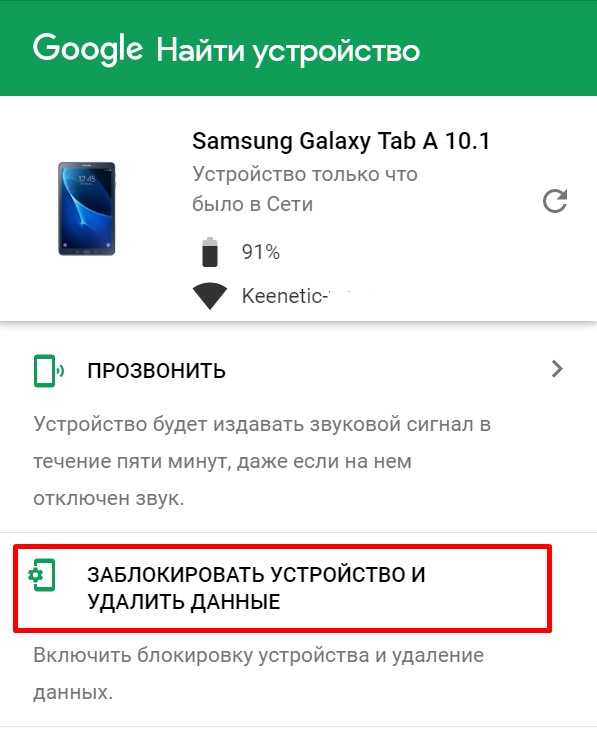
Хорошей новостью является то, что есть настройки, которые вы можете проверить, чтобы убедиться, что Google не отслеживает вас. Мы расскажем вам, как отключить отслеживание Google и к каким последствиям это может привести.
Сейчас играет: Смотри: Запретить Google сохранять историю вашего местоположения и данных…
4:34
Отключить отслеживание местоположения Google
Вот как запретить Google регистрировать ваше местоположение.
1. Откройте Google.com в браузере компьютера или мобильного устройства и войдите в свою учетную запись Google, нажав кнопку в правом верхнем углу.
2. Выберите значок пользователя в правом верхнем углу и выберите 9.0005 Управляйте своей учетной записью Google .
3. Выберите Конфиденциальность и персонализация .
4. Под Что вы делали и где были, выберите  Откроется Элементы управления активностью .
Откроется Элементы управления активностью .
5. Под Местоположение История нажмите кнопку справа с надписью Выключить . Откроется всплывающее окно.
6. Прокрутите это окно до конца и выберите Пауза .
Отключение истории местоположений удаляет только то, где вы были, из функции хронологии Google Карт, которая записывает ваше местоположение с определенными данными в определенное время. На странице поддержки Google по этому вопросу говорится, что даже при отключении «некоторые данные о местоположении могут продолжать сохраняться в других настройках», например ваша активность в Интернете и приложениях. Google сообщил нам, что использует эти данные, чтобы сделать функции более персонализированными и полезными, и что эта информация никогда не передается третьим лицам или рекламодателям. Но если вас это все еще не устраивает, выполнив еще несколько шагов, вы можете запретить Google знать, где вы находитесь 24 часа в сутки 7 дней в неделю.
Запретить Google сохранять ваше местоположение из Карт.
Анджела Лэнг/CNETЧто мешает Google сохранять?
Приостановка этого параметра запрещает Google сохранять маркеры местоположения, связанные с определенными действиями, и прекращает хранение информации, полученной в результате поиска или других действий. Отключив его, вы сохраните в тайне свое приблизительное местоположение и другие места, где вы бываете, например, ваш домашний адрес.
Обратите внимание, что для эффективного использования некоторых функций, таких как приложение «Карты», Google все равно потребуется доступ к вашему местоположению. Однако выполнение описанных выше шагов не позволяет ему сохранять какие-либо действия в будущем. Когда Google ставит временные метки о ваших действиях в пределах общей области, это происходит в пределах более 1 квадратной мили с обычно более чем 1000 пользователей для защиты личной конфиденциальности. На странице справки Google по этому вопросу говорится, что это помогает им обнаруживать необычные действия, такие как вход в систему из другого города, сохраняя при этом личную конфиденциальность.
На странице справки Google по этому вопросу говорится, что это помогает им обнаруживать необычные действия, такие как вход в систему из другого города, сохраняя при этом личную конфиденциальность.
Однако вы можете предоставить Google разрешение на использование вашего точного местоположения — вашего точного местоположения, например, определенного адреса — для получения наилучших результатов поиска в зависимости от того, где вы находитесь.
Плюсы и минусы отключения отслеживания Google
Отключение этого параметра по умолчанию имеет некоторые недостатки. Хотя настройки Google могут показаться некоторым навязчивыми, они также помогают развивать сверхперсонализированный онлайн-опыт, например, помогая людям находить близлежащие предприятия, а не в другом городе, или просматривать персонализированную рекламу. По словам Google, они помогают предоставлять пользователям более актуальную информацию, а не случайную информацию.
Отключение отслеживания означает, что вы будете видеть менее релевантную рекламу, менее полезные поисковые рекомендации и в целом получите менее персонализированный опыт использования поисковой системы, ее приложений и служб.
Итог: вы можете сохранить свою конфиденциальность и потерять персонализированный доступ в Интернет или продолжать видеть релевантную рекламу и поисковые предложения вместо более случайной, нефильтрованной информации.
Сейчас играет: Смотри: Google знает, где вы находитесь
6:00
Удалить старую историю местоположений
Отключение отслеживания не позволит Google сохранять новую информацию о местоположении, но не удаляет ранее собранные данные. Вот как удалить эту информацию.
1. Откройте Google.com в настольном или мобильном браузере и войдите в свою учетную запись Google, нажав кнопку в правом верхнем углу.
2.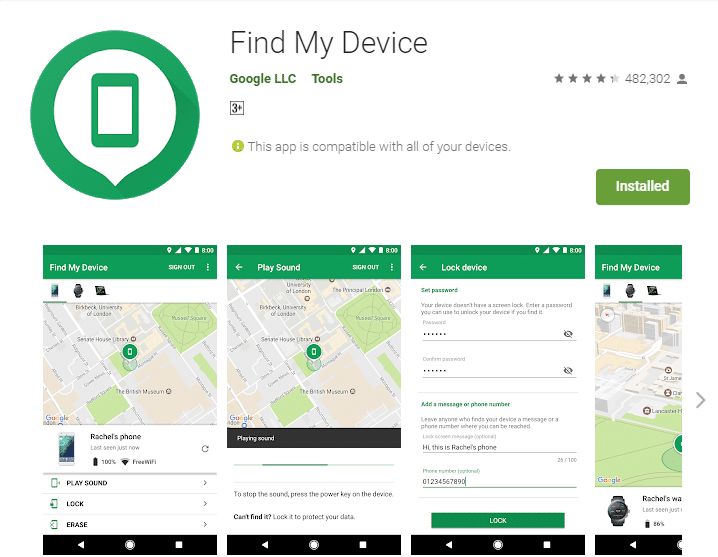 После входа в систему выберите значок пользователя в правом верхнем углу и выберите Управление учетной записью Google .
После входа в систему выберите значок пользователя в правом верхнем углу и выберите Управление учетной записью Google .
3. Выбрать Конфиденциальность и персонализация .
4. Под Что вы делали и где были, выберите История местоположений в поле Настройки истории . Откроется Activity Controls .
5. Выбрать Управление историей внизу страницы. Откроется карта с временной шкалой в верхнем левом углу. Карта показывает, где вы были, а временная шкала показывает, где вы были в какое время.
6. Чтобы удалить свое местоположение на определенную дату, выберите дату на временной шкале. Затем эта дата будет отображаться под шкалой времени. Выберите значок корзины справа от даты. Во всплывающем окне выберите Удалить день .
7. Чтобы удалить всю историю местоположений сразу, выберите значок корзины в правом нижнем углу карты рядом с параметрами отображения Map и Satellite .
8. Во всплывающем окне выберите поле с надписью Я понимаю и хочу удалить всю Историю местоположений. Выберите Удалить историю местоположений.
Запретить Google собирать информацию о вашей активности в Интернете и приложениях
Когда вы создаете новую учетную запись Google, Google сводит к минимуму объем собираемых данных, сохраняя по умолчанию только данные об активности в Интернете и приложениях за 18 месяцев — все, что старше этого удаляется автоматически. Вот как запретить Google собирать информацию о вашей будущей активности в Интернете и приложениях.
1. Откройте Google.com в настольном или мобильном браузере и войдите в свою учетную запись Google с помощью кнопки в правом верхнем углу.
2. После входа в систему выберите значок пользователя в правом верхнем углу и выберите Управление учетной записью Google .
3. Выбрать Конфиденциальность и персонализация .
4. В разделе Что вы делали и где были , выберите История приложений и веб-поиска в поле Настройки истории . Откроется Элементы управления активностью .
6. Выберите Отключить в разделе История приложений и веб-поиска.
7. Прокрутите вниз всплывающее окно и выберите Пауза.
8. Выбрать Понятно.
Автоматически удалять историю местоположений и активности
Вы также можете автоматически удалять свою историю местоположений и активности Google, если хотите, чтобы она автоматически удалялась через определенные промежутки времени. Вот как.
Вот как.
1. Откройте Google.com в настольном или мобильном браузере и войдите в свою учетную запись Google с помощью кнопки в правом верхнем углу.
2. После входа в систему выберите значок пользователя в правом верхнем углу и выберите Управление учетной записью Google .
3. Выбрать Конфиденциальность и персонализация .
4. Под Что вы делали и где были, выберите История приложений и веб-поиска или История местоположений в поле Настройки истории . Откроется Элементы управления активностью для настройки, которую вы хотите изменить.
6. Выберите Выберите параметр автоматического удаления в разделе Автоудаление .
7. Выберите желаемый период времени ( 3 месяца , 18 месяцев или 36 месяцев ) в раскрывающемся меню Автоматическое удаление активности старше .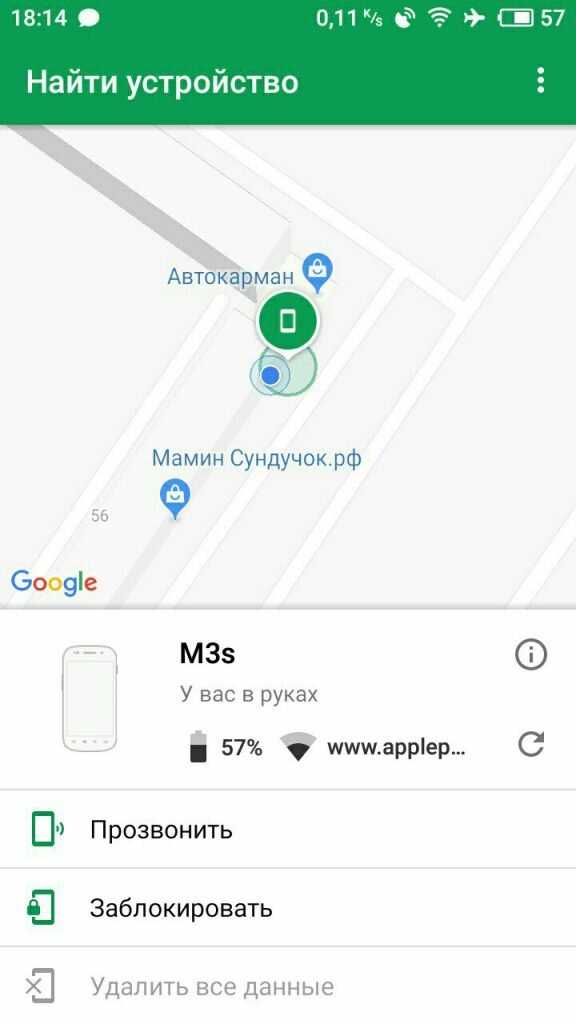
8. Выбрать Далее .
9. Выбрать Получилось .
Удалить всю вашу активность в Интернете и приложениях Google
Даже если вы запретили Google собирать данные о вашей активности в Интернете и приложениях, у Google есть ваши прежние данные. Вот как можно удалить предыдущую активность в Интернете и приложениях.
1. Откройте Google.com в настольном или мобильном браузере и войдите в свою учетную запись Google, нажав кнопку в правом верхнем углу.
2. После входа в систему щелкните значок пользователя в правом верхнем углу и выберите
3. Нажмите Конфиденциальность и персонализация .
4. В разделе Что вы делали и где были, выберите История приложений и веб-поиска в поле Настройки истории .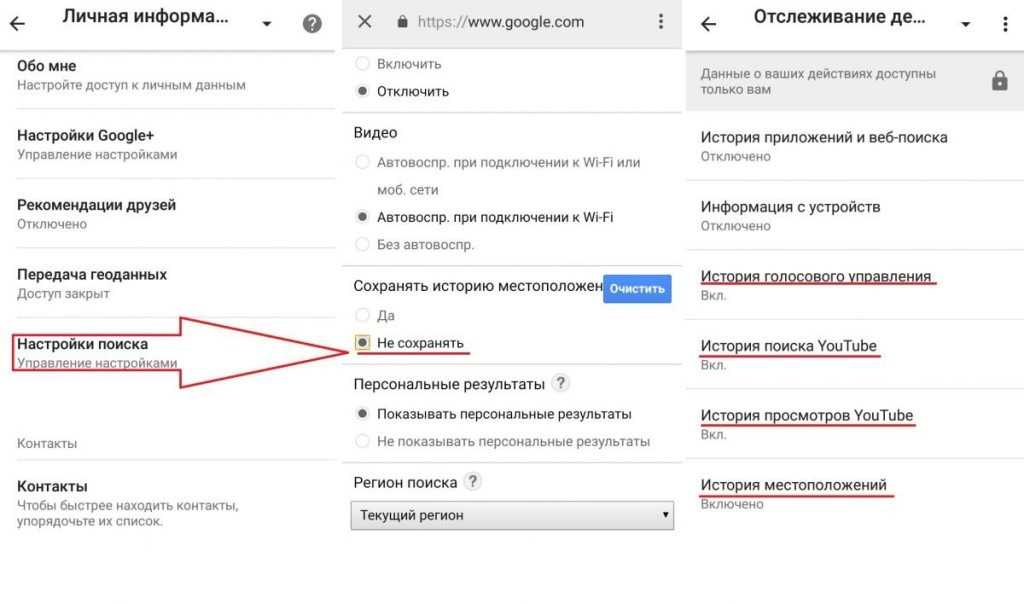 Откроется Элементы управления активностью .
Откроется Элементы управления активностью .
5. Выбрать Управление всеми Действия в Интернете и приложениях в нижней части экрана.
6. В разделе Найдите свою активность , нажмите Удалить справа.
7. В новом окне будут отображаться параметры для удаления Действия в Интернете и приложениях из Последний час , Последний день , Все время или Пользовательский диапазон . Выберите Все время .
8. Откроется новое окно, в котором вас попросят подтвердить, что вы хотите удалить свою активность, которая будет отображаться. Выберите Удалить .
9. Выбрать Понятно.
Узнайте, как узнать, отслеживает ли вас Google, сколько данных собирает Google и как скрыть, куда вы направляетесь, из Карт. Вы также можете автоматически удалить свою историю Google.
.
Вы также можете автоматически удалить свою историю Google.
.
Отчеты об отслеживании на разных устройствах Google Analytics (без входа в систему)
Последнее обновление: 26 мая 2022 г.
Содержание
[скрыть]
Что такое отслеживание на разных устройствах в Google Analytics?
Кросс-девайсное отслеживание в Google Analytics — это отслеживание действий пользователей на мобильных, планшетных и настольных устройствах.
Это отслеживание действий ваших пользователей на нескольких экранах и в веб-браузерах.
Зачем вам кросс-девайсное отслеживание?
По умолчанию Google Analytics не может отслеживать действия пользователей на разных устройствах.
Предположим, пользователь вернулся на ваш сайт, но через другое устройство или веб-браузер. В этом случае он будет зарегистрирован в Google Analytics как новый пользователь.
Это связано с тем, что файл cookie _ga может существовать только на том устройстве и в браузере, где он был настроен.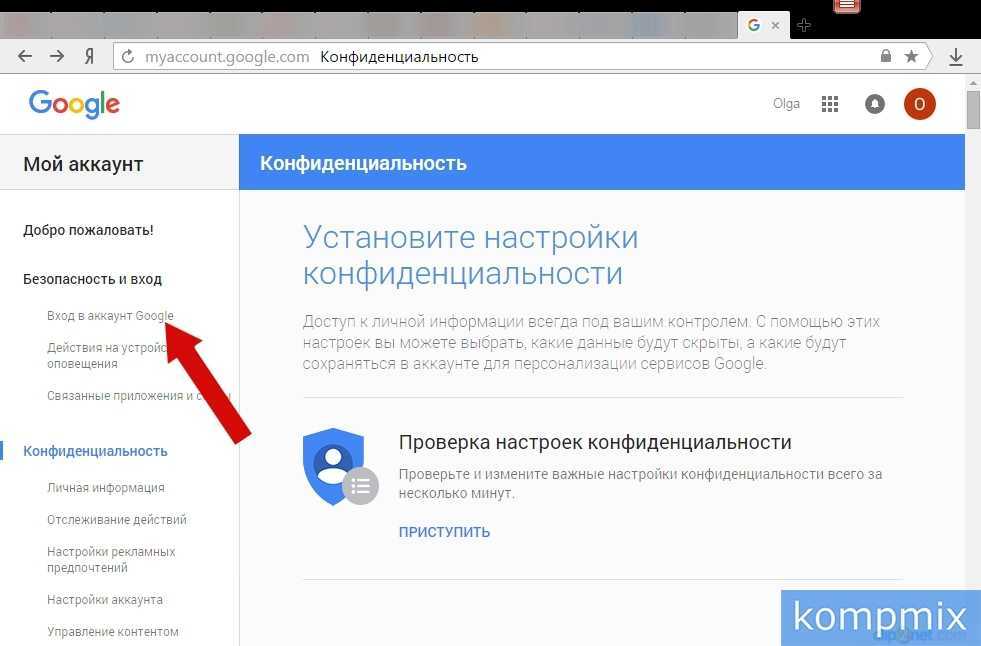
Поскольку идентификатор клиента хранится в файле cookie GA, идентификатор клиента также будет существовать только на том устройстве и в браузере, где он был настроен.
По этой причине GA по умолчанию не может идентифицировать уникальных пользователей в разных веб-браузерах и на разных устройствах.
Другими словами, по умолчанию Google Analytics не может отслеживать действия пользователей на разных устройствах.
Вот почему нам нужно вручную настроить кросс-девайсное отслеживание.
По данным Google, 6 из 10 онлайн-пользователей (особенно в США) начинают совершать покупки на одном устройстве, но продолжают или завершают свои действия на другом устройстве.
По этой причине очень важно настроить отслеживание на нескольких устройствах.
Ваши клиенты могут использовать различные устройства для взаимодействия с вашим веб-сайтом или маркетинговыми кампаниями.
Например, они могут провести первоначальный поиск на своем мобильном устройстве, а затем совершить покупку на своем настольном компьютере.
При отсутствии кросс-девайсного отслеживания вы можете получить следующую информацию из отчетов GA:
- Многие пользователи посетили ваш сайт с мобильных устройств, но не совершили покупку.
- Пользователи, совершившие покупку, пришли с настольных устройств.
Вооружившись этими знаниями, вы можете полностью отказаться от рекламы на мобильных устройствах.
Вы можете перенаправить все свои маркетинговые бюджеты на рекламу на настольных устройствах.
Однако это будет большой ошибкой и, скорее всего, приведет к денежным потерям.
Это связано с тем, что мобильные устройства играют важную роль в пути клиентов к покупке.
Именно мобильные устройства знакомят потенциальных клиентов с вашим брендом и вашим предложением.
Получите мои самые продаваемые книги по моделированию атрибуции
- Научитесь внедрять моделирование атрибуции в вашей организации
- Понимание пути клиента к покупке на разных устройствах
- Определить наиболее эффективные маркетинговые каналы для инвестиций
Нажмите на обложки книг, чтобы узнать больше.
Возьмем другой пример.
Предположим, 1000 клиентов купили товаров на 100 000 долларов с помощью своих мобильных устройств на вашем веб-сайте.
Позже такое же количество клиентов купило товаров на 200 000 долларов с помощью своих настольных устройств.
Теперь без настройки отслеживания на разных устройствах вы можете получить следующую информацию из отчетов GA:
- Вы получили 1000 клиентов с мобильных устройств и еще 1000 клиентов с настольных компьютеров.
- Клиенты с настольных компьютеров более ценны, чем клиенты с мобильных устройств, потому что они совершили более крупную покупку.
- Вам следует тратить больше средств на привлечение клиентов через настольные компьютеры.
Вооружившись этими знаниями, вы сможете сократить расходы на рекламу на мобильных устройствах.
Вы можете увеличить свой маркетинговый бюджет на настольных устройствах.
Однако это будет большой ошибкой и, скорее всего, приведет к денежным потерям.
Это потому, что без рекламы на мобильных устройствах у вас бы не было 1000 клиентов.
И без этих клиентов вы бы не смогли впоследствии увеличить продажи на 200 тысяч долларов с помощью настольных устройств.
Итак,
Если вы хотите лучше понять покупательский путь ваших клиентов, вам необходимо отслеживать их действия на разных устройствах и в веб-браузерах.
Предположим, вы пришли к выводу, что ваши клиенты в основном используют мобильные устройства для проведения первоначальных исследований.
Но они почти всегда делают покупки на десктопе.
В этом случае вы можете сделать две вещи:
- Запустить маркетинговые кампании только для мобильных устройств, которые фокусируются на преимуществах вашего продукта. Цель здесь — получить просмотры целевой страницы, а не обязательно совершить продажу.
- Запуск кампаний только для настольных компьютеров, которые переориентируют клиентов, не совершивших покупку на мобильных устройствах.
 Цель здесь состоит в том, чтобы увеличить продажи.
Цель здесь состоит в том, чтобы увеличить продажи.
Способы настройки кросс-девайсного отслеживания
Вы можете настроить отслеживание на разных устройствах в Google Analytics следующими способами:
- Активировав Google Signals .
- Путем настройки идентификатора пользователя .
- С помощью протокола измерения .
- С помощью ресурса Google Analytics 4.
Введение в отчеты об отслеживании на разных устройствах Google Analytics
Google Analytics предоставляет отчеты на разных устройствах, с помощью которых вы можете лучше понять, как пользователи взаимодействовали и конвертировались на вашем веб-сайте с помощью различных устройств и браузеров и в течение несколько сеансов.
Традиционно, чтобы получить доступ к отчетам по разным устройствам и использовать их, необходимо настроить отслеживание по разным устройствам в Google Analytics с помощью «Идентификатора пользователя», а отчеты по разным устройствам были доступны только в разделе «Пользовательские ID’ просмотр.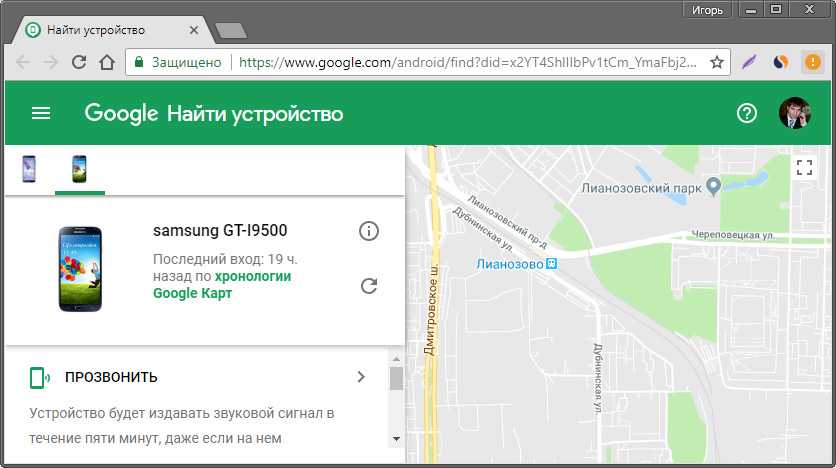
Но с появлением Google Signals отчеты по разным устройствам теперь также доступны в представлениях без идентификатора пользователя.
Итак, на данный момент в Google Analytics доступны два набора отчетов по разным устройствам.
Чтобы получить доступ к отчетам по разным устройствам и использовать их, вам необходимо активировать Google Signals для вашего объекта GA.
GA начинает собирать данные о нескольких устройствах с того дня, когда вы впервые активировали сигналы Google для своего объекта.
Примечание . Данные кросс-устройства GA не работают задним числом.
Два набора отчетов Google Analytics об отслеживании разных устройств
Первый набор отчетов о разных устройствах доступен в представлении «Идентификатор пользователя».
Давайте назовем эти отчеты как отчеты по идентификаторам пользователей для разных устройств для удобства:
Второй набор отчетов по разным устройствам доступен в представлении «без идентификатора пользователя» (при условии, что Google Signals активирован для вашей GA). имущество).
имущество).
Давайте назовем эти отчеты как отчеты по сигналам Google для разных устройств для удобства:
Этот второй и новый набор отчетов по разным устройствам все еще находится в стадии бета-тестирования и содержит один дополнительный отчет, называемый отчетом по каналам.
Итак, с появлением Google Signals вы теперь можете воспользоваться преимуществами двух разных наборов отчетов об отслеживании на разных устройствах в GA:
Отчеты на разных устройствах Google Signals — это отчеты, к которым вы получаете доступ после активации Google Signals. .
Отчеты по нескольким устройствам с идентификатором пользователя — это отчеты, к которым вы получаете доступ после настройки идентификатора пользователя.
Чтобы получить доступ и использовать отчеты Google Signals о разных устройствах в Google Analytics, вам необходимо активировать Google Signals для вашего ресурса GA.

Вы можете узнать об активации сигналов Google для вашего объекта GA в этой статье: Сигналы Google в Analytics — отслеживание пользователей на разных устройствах без входа в систему
После того, как вы активировали сигналы Google для своего ресурса GA, перейдите к представлению отчетов (которое не является представлением идентификатора пользователя).
Перейдите к « Audiution »> ‘ Cross Device ‘ Меню:
Теперь вы должны увидеть следующие отчеты о перекрестных устройствах:
С помощью этих отчетов по разным устройствам вы можете лучше понять: Соберите данные как минимум за 30 дней с даты, когда вы впервые активировали сигналы Google, прежде чем приступать к анализу данных с помощью отчетов по разным устройствам. В противном случае ваши данные не будут иметь статистической значимости. И вы, скорее всего, сделаете неверные выводы. С помощью отчета о перекрытии устройств вы можете определить пользователей веб-сайта, которые взаимодействовали с вашим веб-сайтом с помощью нескольких устройств. В отчете о перекрытии устройств используются линейчатая диаграмма и диаграмма Венна, чтобы визуализировать процент пользователей, которые использовали одно или несколько устройств для взаимодействия с вашим веб-сайтом. Горизонтальная ось гистограммы отображает количество пользователей веб-сайта для каждой категории устройств. Принимая во внимание, что вертикальная ось гистограммы отображает различные категории устройств. Только настольные компьютеры — В эту категорию устройств входят только те пользователи веб-сайта, которые взаимодействовали с вашим веб-сайтом через настольное устройство. Пользователь может взаимодействовать с вашим веб-сайтом, посетив его и/или совершив конверсию. Только для мобильных устройств — В эту категорию устройств входят только те пользователи веб-сайта, которые взаимодействовали с вашим веб-сайтом через мобильное устройство. Десктоп + Мобильный — В эту категорию устройств входят только те пользователи веб-сайта, которые взаимодействовали с вашим веб-сайтом как с настольных, так и с мобильных устройств. Только планшет — В эту категорию устройств входят только те пользователи веб-сайта, которые взаимодействовали с вашим веб-сайтом через планшетное устройство. Мобильный телефон + планшет – В эту категорию устройств входят только те пользователи веб-сайта, которые взаимодействовали с вашим веб-сайтом как с мобильных устройств, так и с планшетов. Диаграмма Венна — лучший способ визуализировать и понять процент пользователей, которые использовали несколько устройств (настольных компьютеров, планшетов и мобильных устройств) для взаимодействия с вашим веб-сайтом: Чем больше пересечение вы видите между различными кругами, тем больше пользователей взаимодействовать с вашим сайтом через несколько устройств. Если вы вообще не видите никакого перекрытия, это означает, что пользователи не взаимодействовали с вашим веб-сайтом через несколько устройств: В отчете о перекрытии устройств под гистограммой и диаграммой Венна , вы найдете таблицу данных: Эта таблица данных суммирует данные, которые вы видите на гистограмме и диаграмме Венна. Таблица данных предоставляет следующую дополнительную информацию для каждой категории устройств: Сторона левой стороны таблицы данных обеспечивает опцию для отбора между двумя приматами: 9091 9091 9091 9091 1919191919191919191 гг. В правой части таблицы данных есть возможность выбора между транзакционными целями (e коммерция ) и цель (цели) без транзакций через раскрывающееся меню: Таким образом, если вы выберете опцию « All Goals », таблица данных будет содержать следующие показатели: « Значение цели ‘, ‘ Коэффициент конверсии цели ‘, ‘ Достигнутая цель ‘ и ‘ Ценность цели на пользователя ‘ для каждой категории устройств: Вот как вы можете нарезать данные в категории устройства и кубиками отчет о перекрытии устройств. С помощью отчета «Перекрытие устройств» вы можете определить комбинацию устройств, которая с большей вероятностью приведет к конверсиям на вашем веб-сайте. Предположим, вы пришли к выводу, что пользователи, которые использовали как десктопные, так и мобильные устройства, конвертировались гораздо быстрее, чем пользователи: В В этом случае целесообразно размещать рекламу как на мобильных, так и на настольных устройствах, а не отдавать предпочтение какому-то одному устройству. Такую информацию можно получить из отчета о перекрытии устройств. Нажмите на обложку книги, чтобы узнать больше С помощью отчета о путях устройств вы можете определить порядок, в котором пользователи вашего веб-сайта использовали различные устройства для взаимодействия с вашим веб-сайтом. Путь к устройству представляет этот заказ. В отчете о путях к устройствам показаны пути к устройствам для каждого из следующих измерений: Путь устройства представляет собой порядок, в котором пользователи вашего веб-сайта используют различные устройства (настольные компьютеры, мобильные устройства, планшеты) для взаимодействия с вашим веб-сайтом. Например, из выделенного ниже пути к устройству мы можем сделать вывод, что 725 пользователей веб-сайта взаимодействовали с вашим веб-сайтом сначала через мобильные устройства, а затем через настольные компьютеры: Эти 725 пользователей веб-сайта создали 2519 сеансов Google Analytics на вашем веб-сайте и потратили в среднем 5 минут и 29 секунд на вашем сайте. В левой части таблицы данных показаны данные об использовании веб-сайта (пользователи, сеансы, средняя продолжительность сеанса) для каждого пути к устройству.: В правой части таблицы данных показаны показатели электронной торговли/цели, связанные с каждым путем устройства: Из приведенной выше таблицы данных мы можем сделать следующие выводы: Концепция пути устройства очень похожа на концепцию пути конверсии в многоканальных воронкообразных отчетах. Ниже приведены примеры путей к устройствам для измерения «Категория устройств»: Ниже приведены примеры путей к устройствам для измерения «Категория и канал устройств»: Вы можете выбрать другое измерение для отчета о путях вашего устройства, щелкнув раскрывающееся меню, как показано ниже: Вы можете переключаться между электронной торговлей и целевой конверсией, щелкнув раскрывающееся меню, как показано ниже: Получите этот 70-страничный подробный контрольный список, содержащий снимки экрана, пошаговые инструкции и ссылки на статьи хотите быстро и правильно настроить Google Analytics 4 (GA4)? Да, я хочу электронную книгу Через настройки « Параметры пути » можно также просмотреть пути устройств до и после: , чтобы посмотреть на пути устройства до любого гола/Транзакции/События. раскрывающееся меню « Показать шаги », а затем выберите действие (например, «любая цель», «любая транзакция», «действие события» и т. д.) во втором раскрывающемся меню: Чтобы просмотреть пути устройства после любой цели/транзакции/события и т. д. , выберите « после » в раскрывающемся меню « Показать шаги », а затем выберите действие (например, «любая цель», «любая транзакция», «действие события» и т. д.) из второго раскрывающегося меню: Шаг 1 : Нажмите раскрывающееся меню рядом с « Показать шаги »: Шаг-2: Выберите вариант « до »: Шаг 3: Щелкните второе раскрывающееся меню: Шаг 4 : Выберите параметр « любая транзакция » во втором раскрывающемся списке меню, а затем нажмите кнопку «Применить»: Вы также можете выполнить поиск определенного пути к устройству, введя поисковый запрос рядом со значком увеличительного стекла, а затем нажав клавишу ввода: Отчет о каналах (или отчет о каналах на разных устройствах) показывает эффективность каналов на разных устройствах с точки зрения привлечения, поведения и результатов (электронная торговля, цели) те маркетинговые каналы, которым подвергались пользователи вашего веб-сайта, когда они взаимодействовали с вашим веб-сайтом на разных устройствах. Отчет «Каналы» показывает гистограмму и столбчатую диаграмму в верхней части отчета: По умолчанию эта линейчатая диаграмма и столбчатая диаграмма отображают пользователей разных устройств с группировкой каналов по умолчанию. В нижней части отчета «Каналы» содержится таблица данных, которая показывает эффективность каналов для разных устройств с точки зрения привлечения, поведения и результатов (электронная торговля, цели): Если вы хотите отчет по каналам, чтобы визуализировать пользователей разных устройств по другому измерению, скажем, «источник/канал», затем выберите «источник/канал» в раскрывающемся меню в таблице данных: В отчете о каналах для разных устройств можно добавить дополнительный параметр, нажав кнопку «+», как показано ниже: Дополнительным параметром, выбранным по умолчанию, является «Категория устройства», но вы можете его изменить. Нажмите на обложку книги, чтобы узнать больше Каналы на разных устройствах — это те маркетинговые каналы, с которыми посетители вашего веб-сайта сталкивались при взаимодействии с ним на разных устройствах. Используйте отчет «Каналы между устройствами» только в том случае, если на основании анализа данных вы пришли к следующим выводам: #1 Люди, которые используют несколько устройств во время пути к покупке, как правило, конвертируются лучше, чем те, кто не использует несколько устройств. #2 Отслеживание на разных устройствах и атрибуция на разных устройствах важны для вашего бизнеса. Из отчета «Кросс-девайсные каналы» вы можете определить веб-сайты/платформы для своей рекламы. Реклама на этих веб-сайтах/платформах может повысить доход на одного посетителя, поскольку люди, использующие несколько устройств, имеют более высокую конверсию. Выполните следующие шаги: Шаг 1 : Перейдите к отчету «Каналы» (в разделе «Кросс-устройство»): Шаг 2 : Убедитесь, что диапазон дат отчета установлен до последних 30 дней. Шаг 3: Прокрутите вниз до таблицы данных и нажмите кнопку со стрелкой вниз в первом столбце: Шаг 4: В раскрывающемся меню выберите параметр « Источник/ Средний ‘: Шаг-5: Теперь посмотрите на столбец « Доход » таблицы данных: Из приведенного выше снимка экрана мы можем сделать следующий вывод: С точки зрения продаж, Органический поиск Google является основным каналом кросс-девайса, за которым следует Google Реклама (google / cpc), реклама в Facebook (facebook / платные социальные сети), YouTube и электронная почта (getresponse / электронная почта) Пример Insight не используйте несколько устройств, подумайте о том, чтобы больше размещать рекламу в Google Ads, Facebook, YouTube и электронной почте, чтобы настроить таргетинг на кросс-девайсный трафик. Получите этот 70-страничный подробный контрольный список со скриншотами, пошаговыми инструкциями и ссылками на статьи Да, я хочу электронную книгу С помощью отчета об устройствах для получения данных вы можете определить, совершил ли пользователь преобразование на исходном устройстве или на каком-либо другом устройстве. Самое первое устройство, которое пользователь веб-сайта использовал для взаимодействия с вашим веб-сайтом, называется исходным устройством. Исходное устройство также известно как устройство сбора , поскольку это устройство, с помощью которого вы впервые привлекли пользователя. В первом столбце таблицы данных перечислены все устройства сбора/отправки. В четвертом столбце таблицы данных показан доход от каждого исходного устройства. И пятый столбец таблицы данных показывает доход от других устройств: Предположим, что люди впервые посетили ваш сайт через медийную рекламу на мобильных устройствах. Они также совершали покупки через мобильные устройства. Теперь с помощью метрики « Доход от исходного устройства e» вы можете определить, привела ли ваша реклама только для мобильных устройств к продажам на мобильных устройствах. Аналогично, Предположим, что люди впервые посетили ваш сайт через медийную рекламу на десктопе. Они также совершили покупку через десктоп. Сейчас, С помощью метрики « Доход от исходного устройства » вы можете определить, привела ли ваша реклама только для настольных компьютеров к продажам на настольных устройствах. Предположим, что люди впервые посетили ваш сайт через медийную рекламу на мобильном телефоне. Но затем они вернулись на ваш сайт через рабочий стол, чтобы совершить покупку. Теперь с помощью метрики « Доход от других устройств » вы можете определить, привела ли ваша реклама только для мобильных устройств к продажам на настольных устройствах. Следовательно, С помощью показателя дохода от других устройств вы можете измерить влияние ваших маркетинговых кампаний на несколько устройств с точки зрения продаж. Если вы хотите, чтобы отчет устройства сбора данных отображал данные по другому измерению, скажите « Категория устройства и канал 9».0751», затем выберите параметр « Категория устройства и канал » из раскрывающегося меню в таблице данных: Google Analytics начинает собирать данные о нескольких устройствах со дня, когда вы впервые активировали Google Signals для своего ресурса. В зависимости от объема трафика, который получает ваш веб-сайт, могут пройти дни или даже недели, прежде чем вы сможете увидеть данные, заполняемые в ваших отчетах по разным устройствам. Если ваш веб-сайт получает очень низкий объем трафика, вы, возможно, не сможете увидеть какие-либо данные для своих отчетов по кросс-девайсам независимо того, как долго вы ждете. Когда вы активируете Сигналы Google в первый раз, история кампании отсутствует связанных с вошедшими в систему пользователями Google, которые включили персонализацию рекламы. Когда эти пользователи возвращаются на ваш сайт, они считаются новыми пользователями, а их трафик классифицируется как прямой трафик. Таким образом, вы, вероятно, увидите больше прямого трафика и новых пользователей в своих отчетах по разным устройствам в течение первых нескольких недель. Предположим, что пользователь впервые зашел на ваш сайт с мобильного устройства. Затем позже он взаимодействовал с вашим сайтом через рабочий стол. Теперь в отчетах Google Signals по разным устройствам пользователь будет указан как новый пользователь на мобильном устройстве и вернувшийся пользователь на настольном компьютере. В других отчетах, где пользователи не дедуплицированы на разных устройствах, один и тот же пользователь будет указан как новый пользователь как на мобильном, так и на настольном компьютере. Всегда существует высокая вероятность того, что один или все ваши кросс-девайсные отчеты перестанут работать в любой день и в любое время. Они могут либо не загружать данные, либо загружаться вечно. Это была постоянная проблема с этими отчетами в течение довольно долгого времени. По какой-то причине отчеты о разных устройствах загружаются необычно долго (возможно, потому, что они находятся в стадии бета-тестирования), поэтому не пугайтесь, если увидите уведомление, подобное приведенному ниже: Это сделано для того, чтобы вы не могли просматривать кросс-девайсные действия отдельного пользователя. Если в представлении отчетов не собрано достаточно данных о разных устройствах для преодоления этого порога, вы можете не увидеть никаких данных в своих отчетах о разных устройствах. Иногда Google Analytics не уверен в точности оценки поведения пользователей на разных устройствах. В этом случае Google Analytics может скрыть определенные данные о кросс-девайсах из отчетов. Так что ожидайте несоответствия данных в отчетах по разным устройствам и между ними. Примечание . Соберите данные как минимум за 30 дней с момента первой активации сигналов Google, прежде чем приступать к анализу данных с помощью отчетов для разных устройств. В противном случае ваши данные не будут статистически значимыми, и вы, вероятно, сделаете неверный вывод. Ниже приведены основные различия между идентификатором пользователя и отчетами Google Signals по разным устройствам: Отчеты по разным устройствам в представлении идентификатора пользователя собирают и сообщают данные о разных устройствах, связанные с вошедшими в систему пользователями вашего веб-сайта. Принимая во внимание, что отчеты Google Signals о разных устройствах собирают и сообщают данные о разных устройствах, относящиеся к тем пользователям веб-сайта, которые соответствуют следующим критериям: Отчеты о разных устройствах в представлении идентификатора пользователя не содержат данные о разных устройствах, относящиеся к тем пользователям веб-сайта, которые вошли в одну из своих учетных записей Google и включили персонализацию рекламы. Аналогично, Отчеты Google Signals о разных устройствах не содержат данных о разных устройствах, связанных с вошедшими в систему пользователями вашего веб-сайта. Вы можете применять расширенные сегменты к отчетам по разным устройствам в представлении идентификатора пользователя. Это невозможно с отчетами Google Signals по разным устройствам. Отчеты по разным устройствам для представления идентификатора пользователя будут собирать данные о разных устройствах и сообщать о них только в том случае, если вы настроили идентификатор пользователя на своем веб-сайте. Настройка идентификатора пользователя не является простой задачей и обычно требует помощи веб-разработчика. Принимая во внимание, что отчеты Google Signals о разных устройствах собирают данные о разных устройствах и сообщают о них только в том случае, если вы активировали Google Signals для своего объекта. Активация сигналов Google довольно проста и требует нажатия всего пары кнопок. Он не требует обновления кода или разработки. Отчеты о разных устройствах, предназначенные для просмотра идентификатора пользователя, не совсем совпадают с отчетами о разных устройствах Google Signals (хотя они имеют общие названия). Их интерфейс отчетности сильно отличается, и у них обоих разные наборы параметров и показателей. Например, отчет Device Overlap в представлении идентификатора пользователя сильно отличается от отчета Device Overlap в представлении без идентификатора пользователя: Google Analytics предоставляет три отчета по разным устройствам для представления идентификатора пользователя и четыре отчета по разным устройствам для представления без идентификатора пользователя. Один дополнительный отчет под названием Channels доступен только в представлении без идентификатора пользователя. Отчеты Google Signals по разным устройствам все еще находятся на стадии бета-тестирования. Это не относится к отчетам о разных устройствах в представлении идентификатора пользователя. Нажмите на обложки книг, чтобы узнать больше Примечание(1) . Данные в отчетах по разным устройствам выбираются, когда используемый вами диапазон дат превышает 250 тыс. сеансов. Примечание(2) . Вы можете включить свойство GA как для Идентификатор пользователя и Сигналы Google .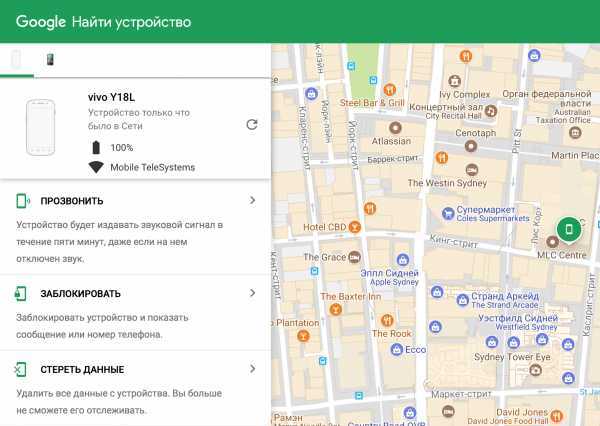
Отчет о перекрытии устройств

По вертикальной оси гистограммы отложены следующие категории устройств:
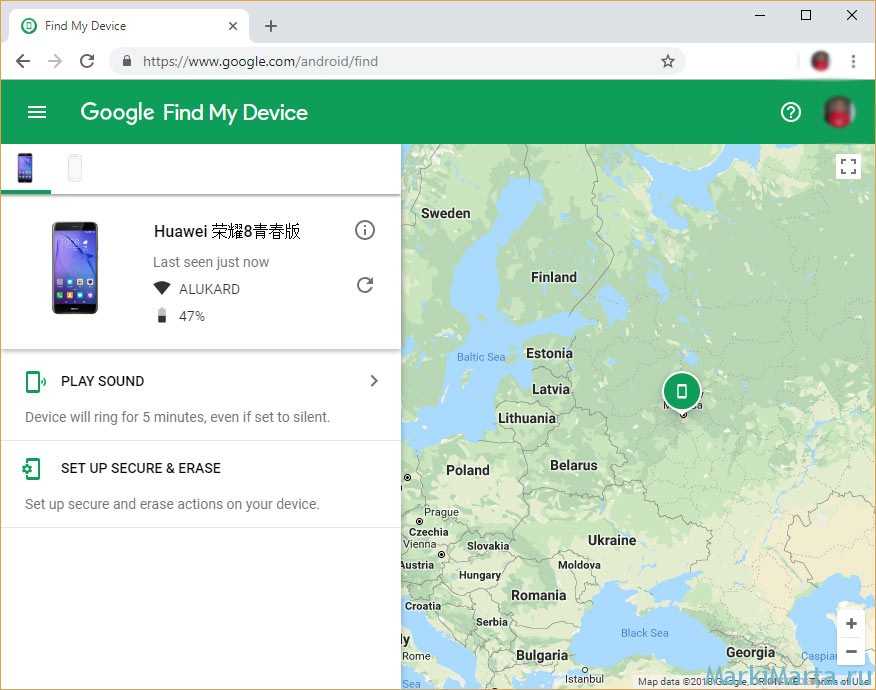
Каждый цветной кружок на диаграмме Венна представляет категорию устройства.
Таблица данных
 & ‘ Категория устройства и ОС ‘ через раскрывающееся меню:
& ‘ Категория устройства и ОС ‘ через раскрывающееся меню: Какую информацию можно получить из отчета о перекрытии устройств?

Получите мои самые продаваемые книги по моделированию атрибуции
Отчет о путях устройств

Отчет о путях к устройствам не содержит диаграммы. Он содержит только таблицу данных.
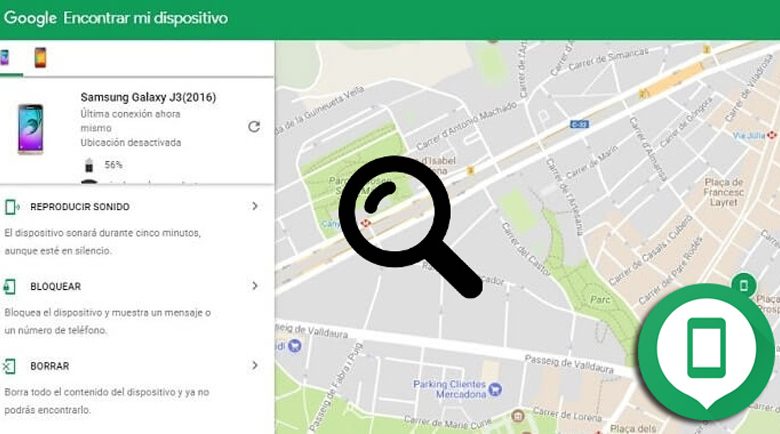
Параметр «Параметры пути» отчета «Пути устройства»

Например, чтобы просмотреть пути устройства перед любой транзакцией, выполните следующие действия:
Каналы Отчет (Отчет о каналах на нескольких устройствах)
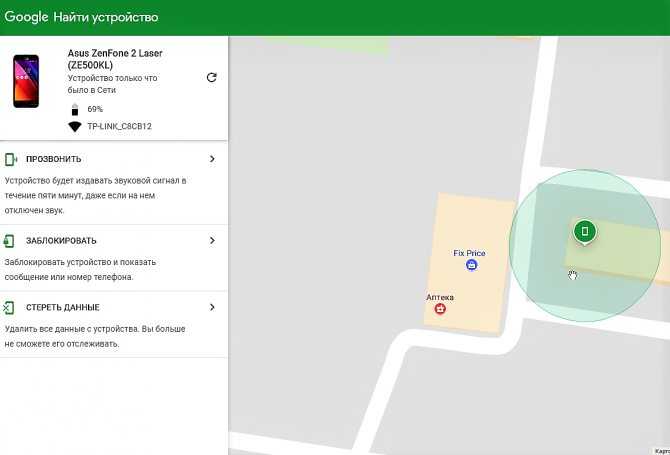
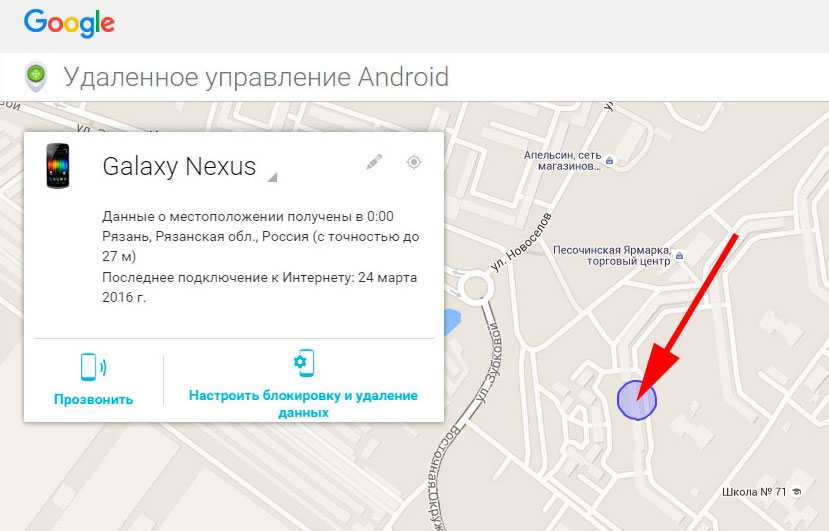 его, нажав кнопку со стрелкой вниз рядом с ним:
его, нажав кнопку со стрелкой вниз рядом с ним: Получите мои самые продаваемые книги по моделированию атрибуции
Как использовать отчет о каналах на разных устройствах в Google Analytics

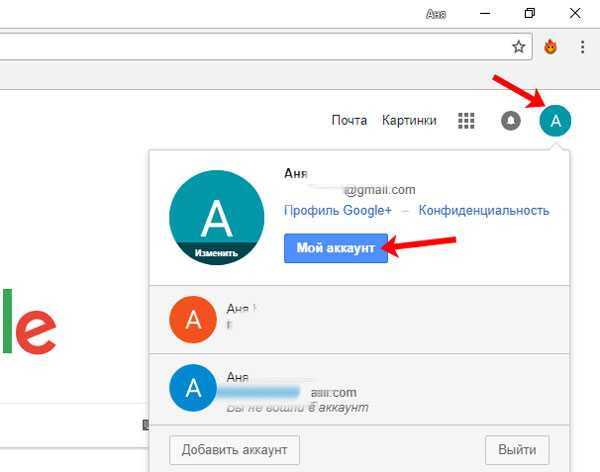 Реклама на этих платформах может повысить доход на одного посетителя.
Реклама на этих платформах может повысить доход на одного посетителя. Хотите быстро и правильно настроить Google Analytics 4 (GA4)?
Отчет об устройствах для сбора данных
Что такое исходное устройство?
В отчете о приобретении устройств в верхней части отчета показаны гистограмма и линейная диаграмма, которые по умолчанию визуализируют новых пользователей по категориям устройств.

Отчет об устройстве сбора данных содержит таблицу данных в нижней части отчета.

#1 Google Analytics не собирает данные о нескольких устройствах задним числом.

#2 Возможно, вам придется долго ждать, прежде чем вы сможете увидеть данные в отчетах по разным устройствам.
#3 Если вы управляете веб-сайтом с низким трафиком, вы можете не видеть никаких данных о кросс-девайсах
#4 Когда вы впервые активируете Сигналы Google, вы, вероятно, увидите больше прямого трафика и новых пользователей в отчетах по разным устройствам

#5 В отчетах Google Signals по разным устройствам пользователи дедуплицируются на разных устройствах.
#6 Отчеты Google Signals о разных устройствах подвержены ошибкам.

#7 Google Analytics применяет фиксированный системный (и неизвестный) порог к данным между устройствами.
#8 Google Analytics может скрывать определенные кросс-девайсные данные из отчетов.

#9 Отчеты о кросс-девайсах все еще находятся в стадии бета-тестирования.
Отличие #1
 д.) при взаимодействии с вашим сайтом.
д.) при взаимодействии с вашим сайтом. Разница № 2
Отличие #3
Отличие #4

Отличие #5
Разница #6

Разница №7
Получите мои самые продаваемые книги по моделированию атрибуции


 Кликните по ближайшему синему столбику (рисунок 17) и посмотрите его геолокацию за этот день.
Кликните по ближайшему синему столбику (рисунок 17) и посмотрите его геолокацию за этот день.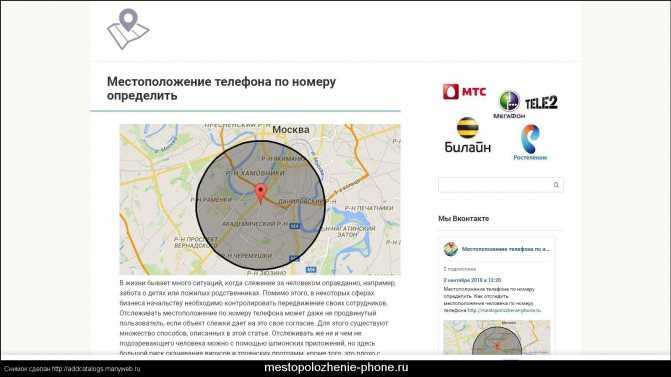
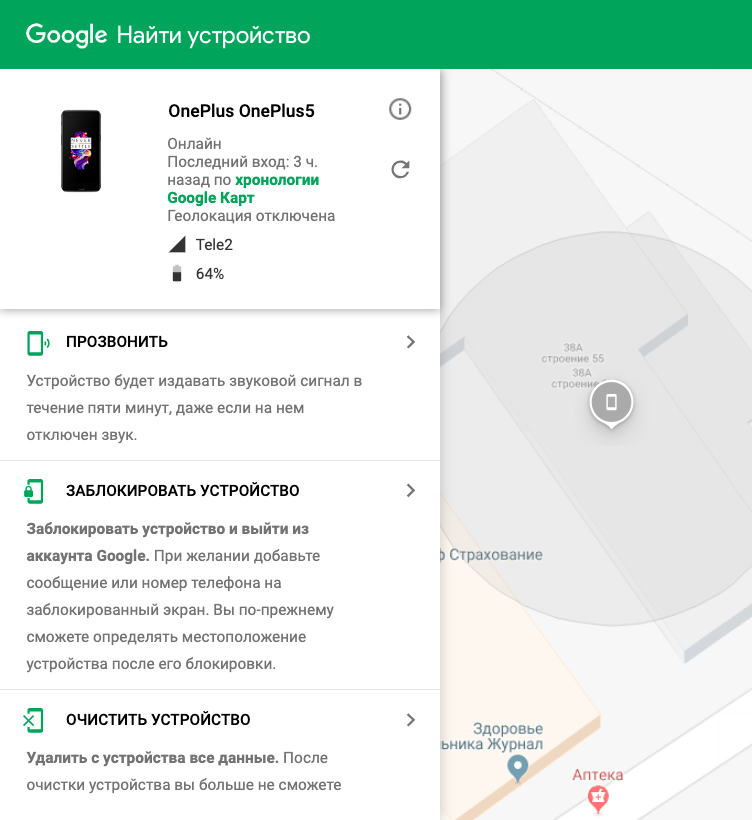


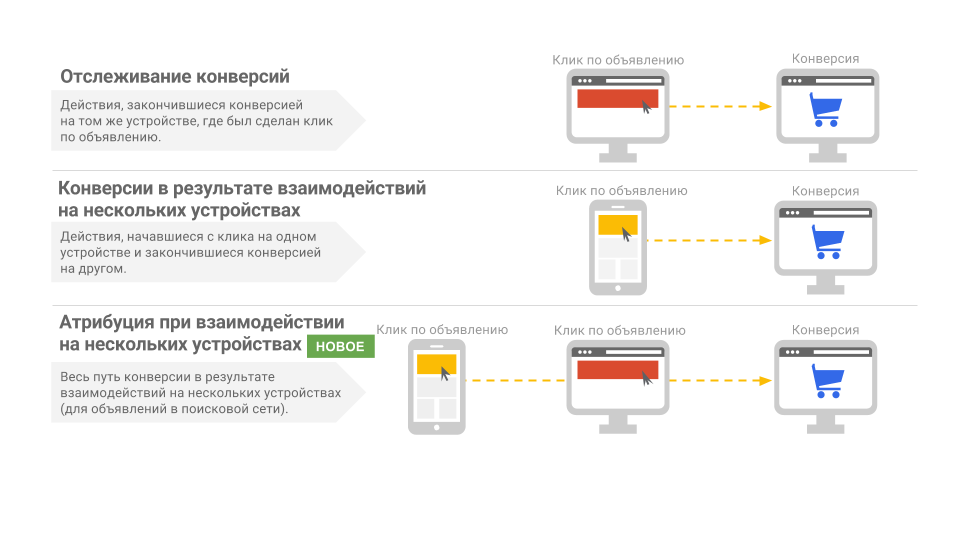 Они указывают на дни и места, где отмечалось нахождение аппарата. Кликните по ближайшему синему столбику (рисунок 17) и посмотрите его геолокацию за этот день.
Они указывают на дни и места, где отмечалось нахождение аппарата. Кликните по ближайшему синему столбику (рисунок 17) и посмотрите его геолокацию за этот день.
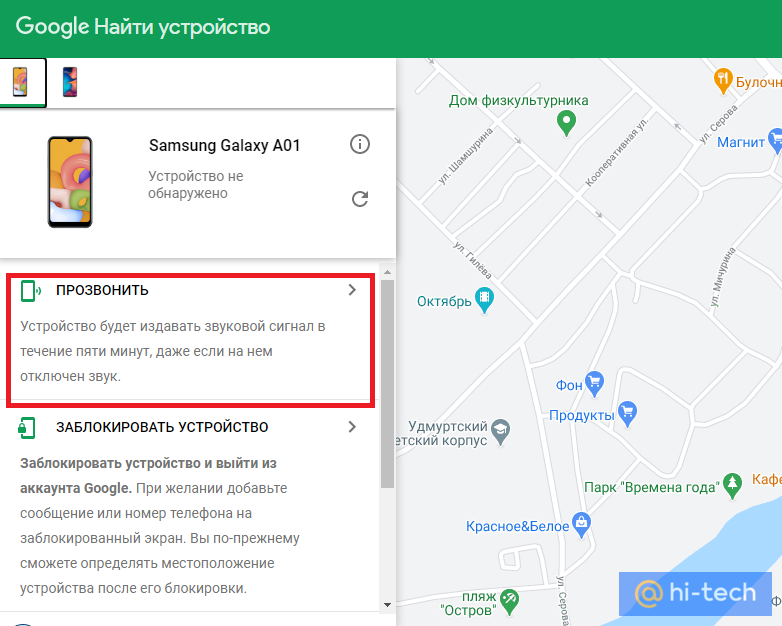 Цель здесь состоит в том, чтобы увеличить продажи.
Цель здесь состоит в том, чтобы увеличить продажи.